Page 1

Manuel d'utilisation
9355349
Édition 2
Page 2
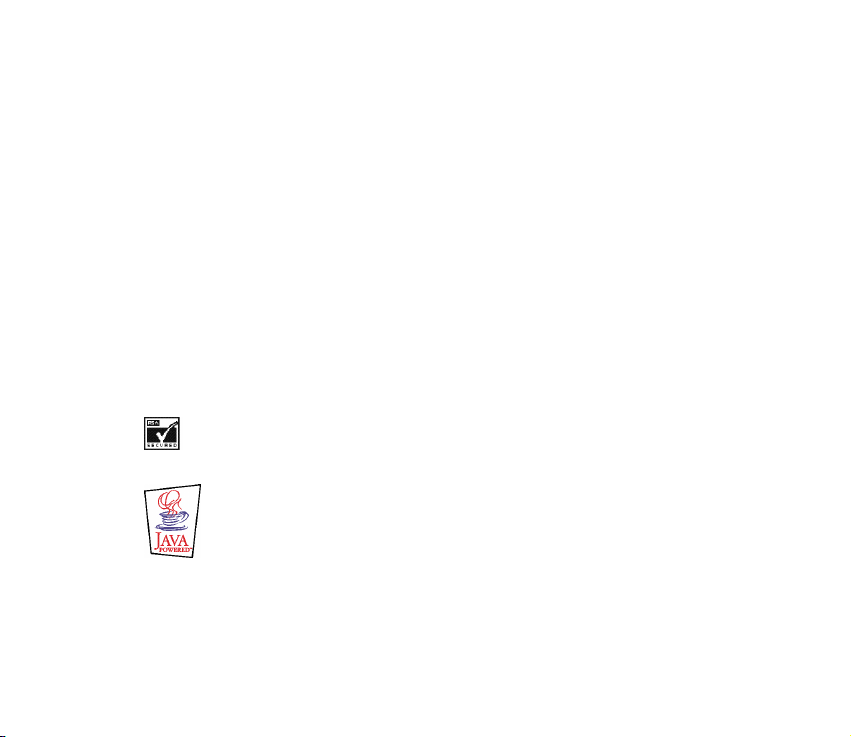
DÉCLARATION DE CONFORMITÉ
Nous, NOKIA CORPORATION, déclarons sous notre seule responsabilité la conformité du
produit NHM-4NX aux dispositions de la directive européenne 1999/5/CE.
La déclaration de conformité peut être consultée à l'adresse suivante
http://www.nokia.com/phones/declaration_of_conformity/.
Copyright © 2002 - 2003 Nokia. Tous droits réservés.
La reproduction, le transfert, la distribution ou le stockage d'une partie ou de la totalité du contenu de ce
document, sous quelque forme que ce soit, sans l'autorisation écrite préalable de Nokia est interdite.
Nokia et Nokia Connecting People sont des marques déposées de Nokia Corporation. Les autres noms de
produits et de sociétés mentionnés dans ce document peuvent être des marques commerciales ou des
noms de marques de leurs détenteurs respectifs.
Nokia tune est une marque de son de Nokia Corporation.
Brevet américain n°5818437 et autres brevets en attente. T9 text input software Copyright (C) 1997-
2003. Tegic Communications, Inc. All rights reserved.
Includes RSA BSAFE cryptographic or security protocol software from RSA Security.
Java est une marque commerciale de Sun Microsystems, Inc.
Nokia applique une méthode de développement continu. Par conséquent, Nokia se réserve le droit
d'apporter des changements et des améliorations à tout produit décrit dans ce document, sans aucun
préavis.
Page 3
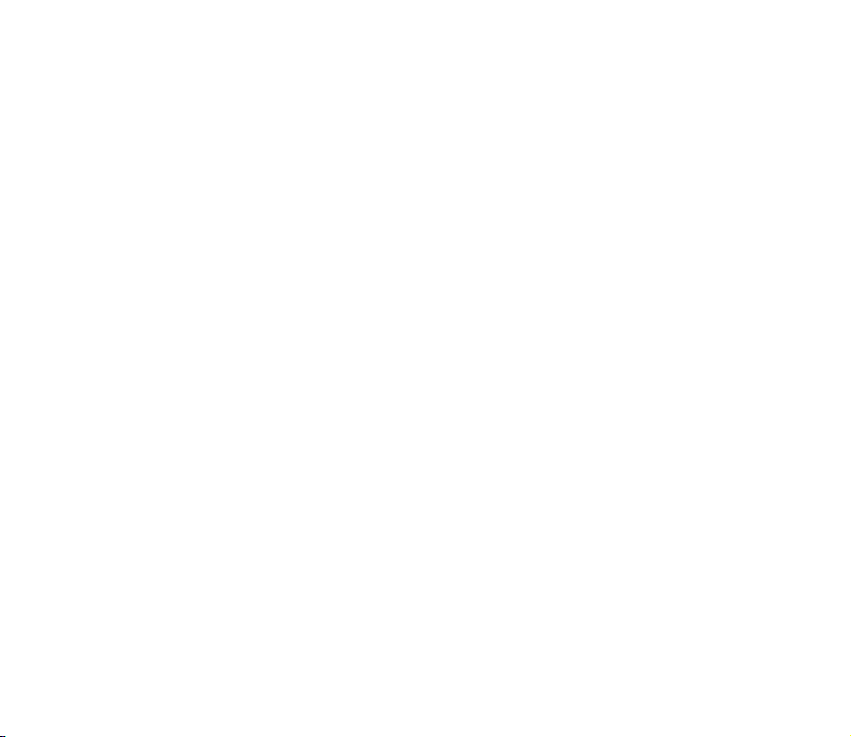
Nokia ne peut en aucun cas être tenue pour responsable de toute perte de données ou de revenu, ainsi que
de tout dommage particulier, incident, consécutif ou indirect.
Le contenu de ce document est fourni "en l'état". À l'exception des lois obligatoires applicables, aucune
garantie sous quelque forme que ce soit, explicite ou implicite, y compris, mais sans s'y limiter, les
garanties implicites d'aptitude à la commercialisation et d'adéquation à un usage particulier, n'est
accordée quant à la précision, à la fiabilité ou au contenu du document. Nokia se réserve le droit de réviser
ce document ou de le retirer à n'importe quel moment sans préavis.
Pour vous assurer de la disponibilité des accessoires, qui peut varier en fonction des régions, contactez
votre revendeur Nokia le plus proche.
Page 4
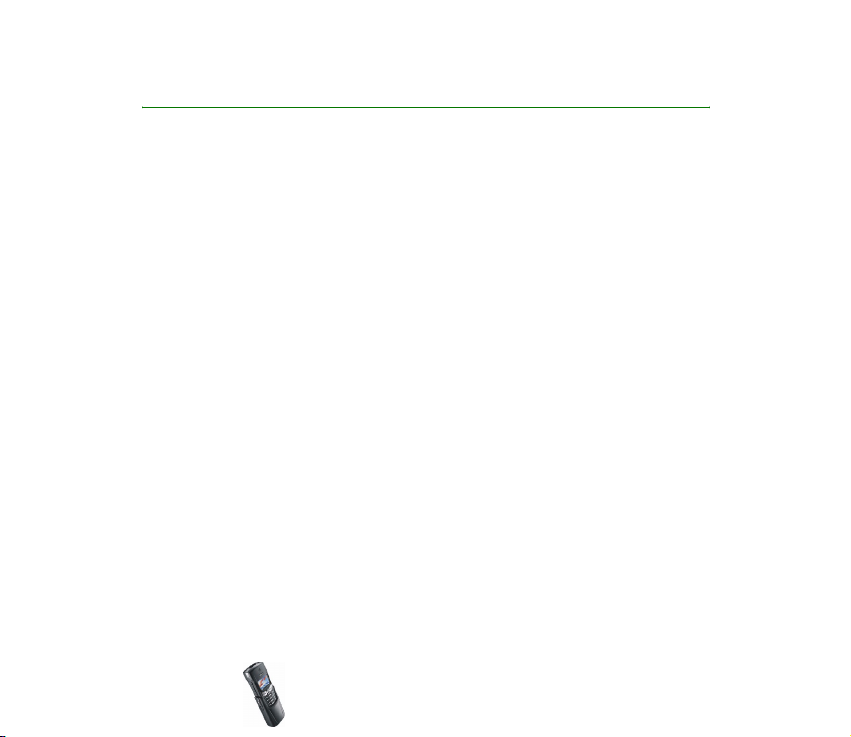
Table des matières
POUR VOTRE SÉCURITÉ.......................................................................................10
Informations générales .......................................................................................14
Étiquettes dans le coffret de vente ......................................................................................................14
Codes d'accès.............................................................................................................................................. 14
1. Prise en main...................................................................................................16
Touches et connecteurs ...........................................................................................................................16
Mode veille et témoins principaux.......................................................................................................17
Installer la carte SIM et la batterie ......................................................................................................18
Charger la batterie....................................................................................................................................21
Allumer et éteindre le téléphone ..........................................................................................................21
Verrouillage du clavier .............................................................................................................................23
Mémoire partagée.....................................................................................................................................24
Utilisation du menu ..................................................................................................................................24
Accéder à une fonction de menu ......................................................................................................24
Liste des fonctions de menu...................................................................................................................26
2. Fonctions d'appel et répertoire......................................................................33
Fonctions essentielles d'appel................................................................................................................33
Appeler......................................................................................................................................................33
Recomposer un des derniers numéros composés ......................................................................33
Répondre à un appel ou le rejeter ................................................................................................. 34
Appel abrégé........................................................................................................................................34
Mise en attente des appels.............................................................................................................. 35
Boîte vocale................................................................................................................................................. 35
Copyright
© 2003 Nokia. All rights reserved.
4
Page 5
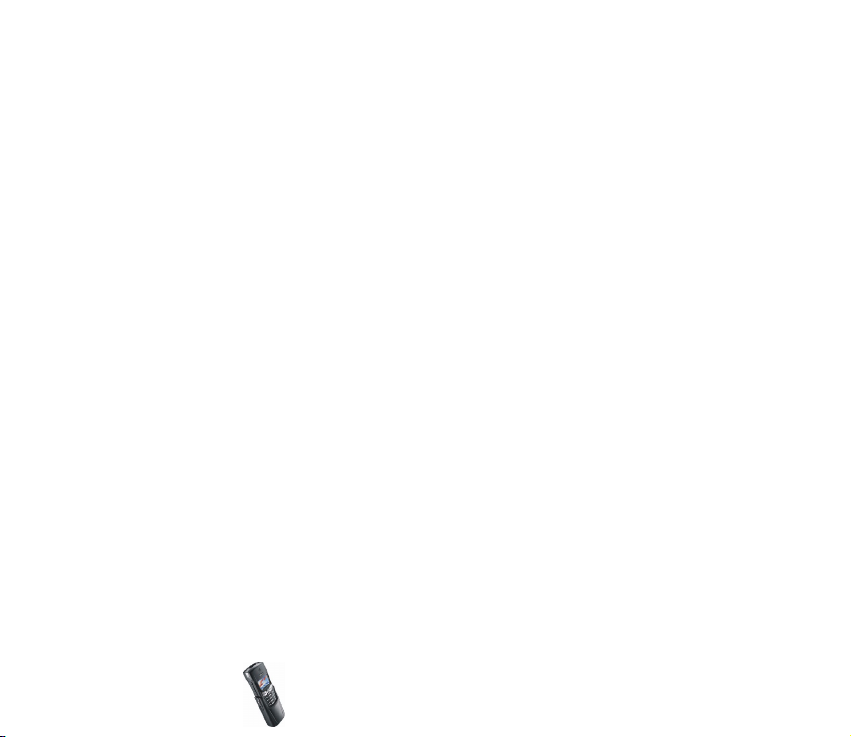
Journal..........................................................................................................................................................36
Appels en absence et appels reçus.................................................................................................... 36
Numéros composés ..............................................................................................................................37
Effacer liste derniers appels................................................................................................................ 37
Compteurs d'appels et de durée d'appel ......................................................................................... 37
Appel en conférence.................................................................................................................................38
Options accessibles pendant un appel ................................................................................................39
Paramètres d'appel....................................................................................................................................40
Reconnaissance vocale ............................................................................................................................41
Ajouter un identificateur vocal..........................................................................................................42
Appeler par reconnaissance vocale...................................................................................................43
Écouter, changer ou effacer un identificateur vocal...................................................................43
Répertoire ....................................................................................................................................................44
Enregistrer des noms et numéros de téléphone (Ajouter nom) ................................................44
Enregistrer plusieurs numéros et notes par nom.......................................................................45
Rechercher un nom dans le répertoire.............................................................................................46
Modifier un nom, un numéro ou une note de texte ....................................................................47
Effacer des noms et des numéros......................................................................................................47
Copier un répertoire ..............................................................................................................................47
Envoyer et recevoir une carte de visite............................................................................................48
Choisir les paramètres du répertoire ................................................................................................ 49
Numéros de service ...............................................................................................................................50
3. Modes et sonorisation.....................................................................................51
Modes ........................................................................................................................................................... 51
Sonorisation................................................................................................................................................52
4. Messages texte et multimédia........................................................................53
Écrire et envoyer des messages texte ..................................................................................................53
Copyright
© 2003 Nokia. All rights reserved.
5
Page 6
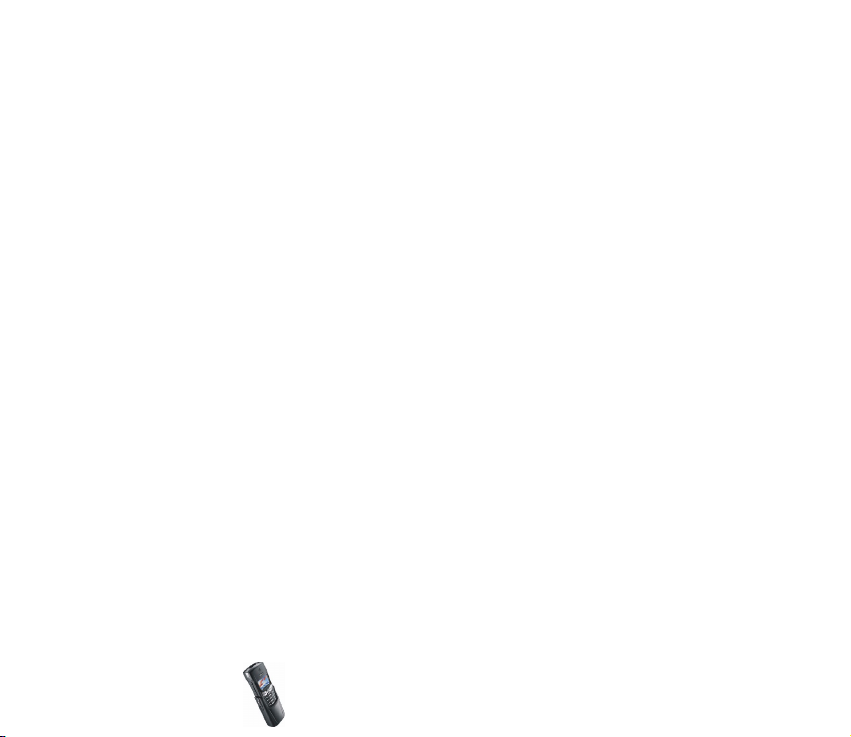
Options d'envoi des messages texte .................................................................................................54
Écrire un texte............................................................................................................................................55
Activer ou désactiver la saisie intuitive...........................................................................................55
Écriture intuitive ....................................................................................................................................56
Écrire des mots composés ................................................................................................................57
Saisie de texte habituelle ....................................................................................................................57
Conseils pour la rédaction................................................................................................................... 58
Écrire et envoyer un e-mail ....................................................................................................................59
Modèles........................................................................................................................................................ 60
Insérer un modèle texte dans un message ou un e-mail ...........................................................60
Insérer une image dans un message texte .....................................................................................60
Lire un message ou un e-mail et y répondre.....................................................................................61
Dossiers des messages reçus et à envoyer .........................................................................................63
Dossiers Archives et Mes dossiers.........................................................................................................63
Effacer des messages texte.....................................................................................................................63
Chat...............................................................................................................................................................64
Paramètres des messages texte.............................................................................................................65
Compteur de messages ............................................................................................................................ 66
Messages d'infos........................................................................................................................................66
Éditeur de commande de services ........................................................................................................66
Messages multimédia...............................................................................................................................67
Écrire et envoyer un message multimédia......................................................................................68
Lire un message multimédia et y répondre .................................................................................... 69
Dossiers des messages lus, à envoyer, enregistrés et envoyés ..................................................70
Paramètres des messages multimédia.................................................................................................71
Galerie...........................................................................................................................................................73
5. Paramètres .......................................................................................................75
Paramètres de date et d'heure...............................................................................................................75
Copyright
© 2003 Nokia. All rights reserved.
6
Page 7
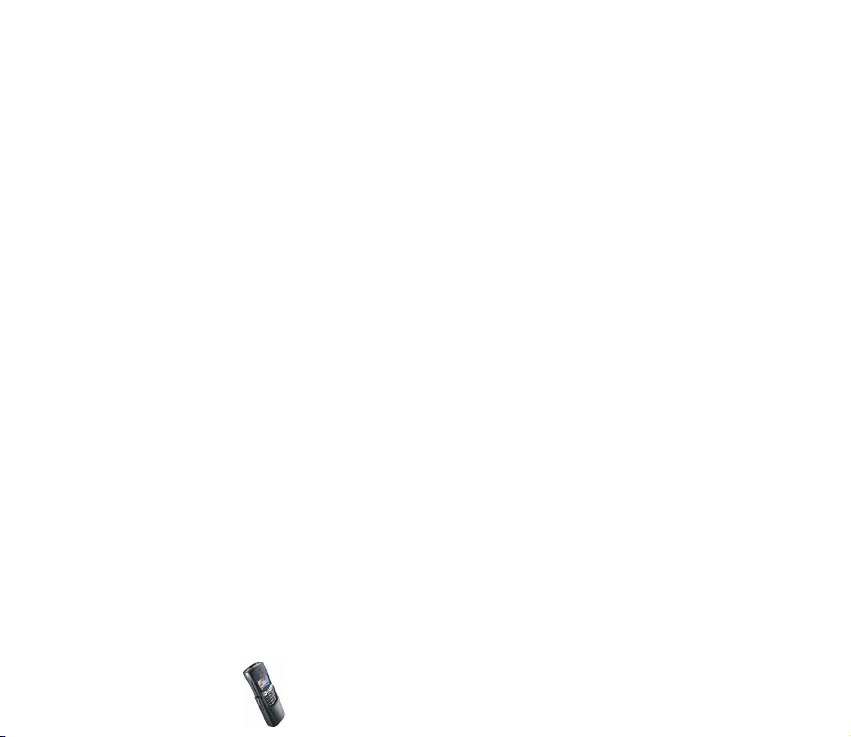
Paramètres de l'horloge .......................................................................................................................75
Paramètres de date................................................................................................................................75
Mise à jour automatique de date et heure.....................................................................................76
Paramètres du téléphone ........................................................................................................................76
Langue.......................................................................................................................................................76
Affichage infos cellule..........................................................................................................................76
Message d'accueil..................................................................................................................................77
Choix du réseau......................................................................................................................................77
Confirmer actions service SIM ...........................................................................................................77
Activation de l'aide................................................................................................................................78
Bip d'allumage ........................................................................................................................................ 78
Paramètres d'affichage ........................................................................................................................... 78
Fond d'écran............................................................................................................................................78
Schéma de couleurs ..............................................................................................................................79
Logo de l'opérateur................................................................................................................................79
Économiseur d'écran.............................................................................................................................80
Paramètres de sonorisation ....................................................................................................................80
Paramètres accessoires............................................................................................................................81
Paramètres de sécurité ............................................................................................................................82
Rétablir la configuration d'origine ....................................................................................................... 84
6. Services WAP...................................................................................................85
Configurer le téléphone pour un service WAP..................................................................................85
Enregistrer les paramètres de service reçus sous forme de message texte...........................86
Saisir manuellement les paramètres de service ............................................................................86
Paramètres si Données GSM est la porteuse de données sélectionnée ..............................88
Paramètres si GPRS est la porteuse de données sélectionnée............................................... 88
Connexion GPRS.....................................................................................................................................90
Paramètres modem GPRS ....................................................................................................................90
Copyright
© 2003 Nokia. All rights reserved.
7
Page 8
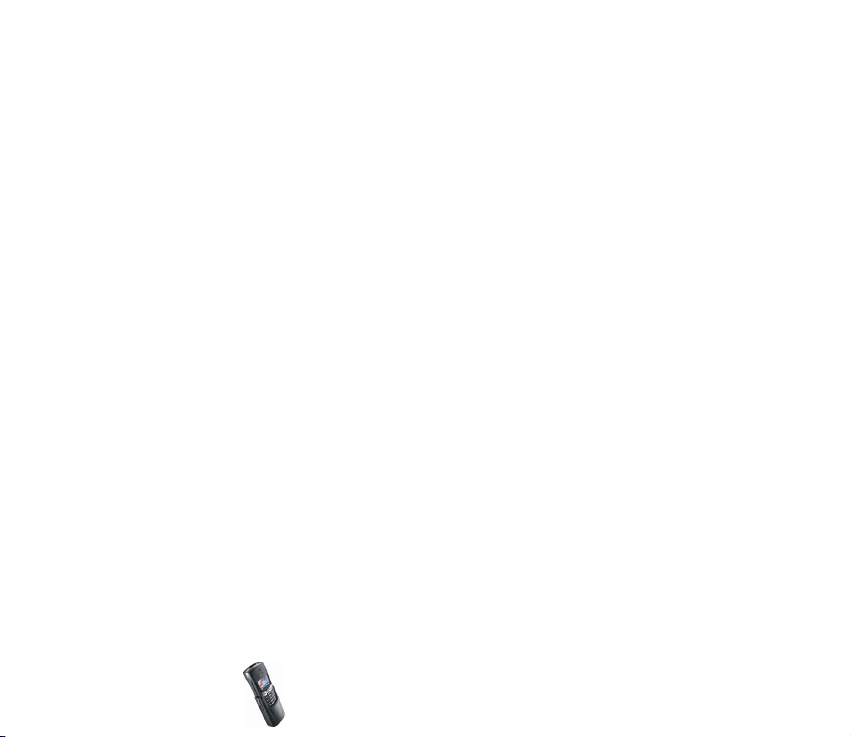
Se connecter à un service WAP.............................................................................................................91
Naviguer dans un service WAP..............................................................................................................92
Règles générales d'utilisation des touches du téléphone...........................................................93
Appel WAP direct ................................................................................................................................... 94
Terminer une connexion WAP................................................................................................................94
Paramètres d'apparence du navigateur WAP.................................................................................... 95
Paramètres de téléchargement..............................................................................................................95
Signets.......................................................................................................................................................... 96
Recevoir un signet .................................................................................................................................97
Messages services......................................................................................................................................97
Configurer le téléphone pour la réception des messages de services..................................... 98
Mémoire cache...........................................................................................................................................98
Témoin de sécurité .................................................................................................................................... 99
Certificats autorités..................................................................................................................................99
7. Fonctions principales ................................................................................... 100
Bluetooth .................................................................................................................................................. 100
Utiliser Bluetooth................................................................................................................................ 101
Paramètres Bluetooth........................................................................................................................ 102
Paramètres de liaison ..................................................................................................................... 102
Infrarouge................................................................................................................................................. 103
Connectivité PC....................................................................................................................................... 104
PC Suite.................................................................................................................................................. 104
GPRS et HSCSD ................................................................................................................................ 105
Utiliser les applications de communication de données ......................................................... 106
Agenda....................................................................................................................................................... 107
Rédiger une note sur l'agenda......................................................................................................... 108
Alarme déclenchée par une note.................................................................................................... 109
Calculatrice .............................................................................................................................................. 109
Copyright
© 2003 Nokia. All rights reserved.
8
Page 9
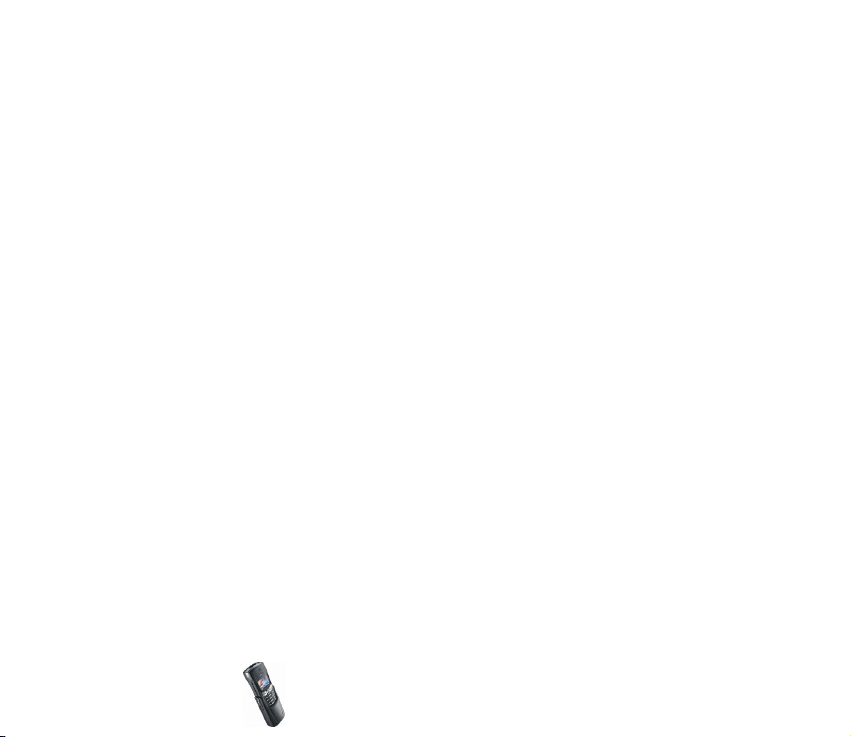
Calculer une conversion de devise................................................................................................. 110
A faire ........................................................................................................................................................ 111
8. Autres fonctions du téléphone.................................................................... 112
Compte à rebours ................................................................................................................................... 112
Chronomètre............................................................................................................................................ 113
Relevé et fractions de temps ........................................................................................................... 113
Temps par tour..................................................................................................................................... 114
Consulter ou effacer les relevés de temps ................................................................................... 114
Réveil.......................................................................................................................................................... 115
Jeux............................................................................................................................................................. 116
Lancer un jeu........................................................................................................................................ 116
Services et paramètres relatifs aux jeux ...................................................................................... 116
Applications ............................................................................................................................................. 117
Lancer une application...................................................................................................................... 117
Autres options disponibles pour une application ou un ensemble d'applications........ 117
Télécharger une application............................................................................................................. 118
État de la mémoire pour les applications .................................................................................... 119
Services SIM............................................................................................................................................. 119
9. Informations sur la batterie......................................................................... 121
Charge et décharge................................................................................................................................ 121
PRÉCAUTIONS D'UTILISATION ET MAINTENANCE......................................... 123
INFORMATIONS IMPORTANTES RELATIVES À LA SÉCURITÉ ........................ 125
Copyright
© 2003 Nokia. All rights reserved.
9
Page 10
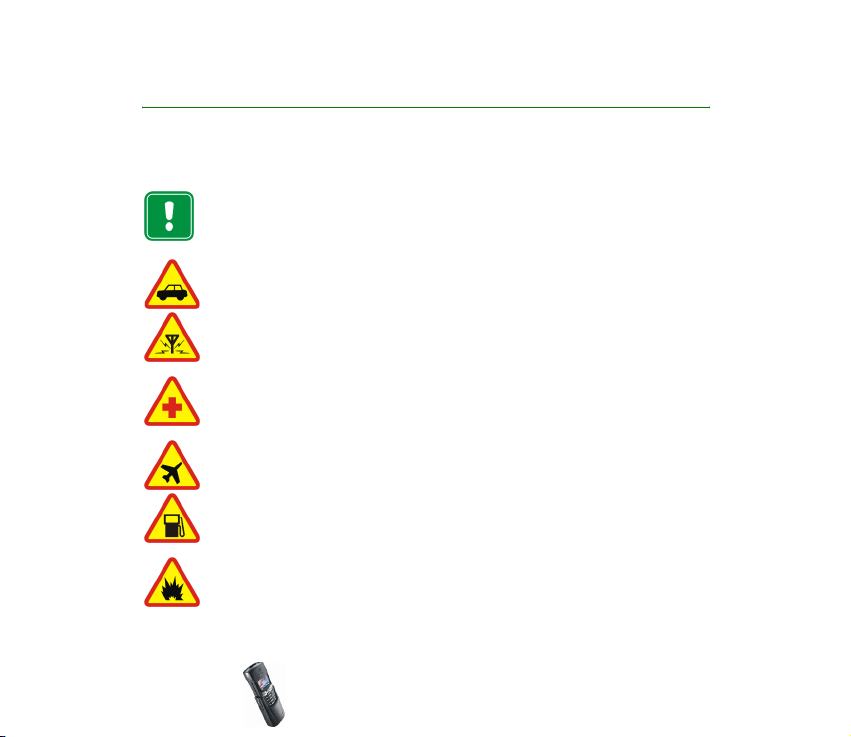
POUR VOTRE SÉCURITÉ
Veuillez lire ces instructions simples. Il peut être dangereux voire illégal de ne pas respecter
ces règles. Des informations détaillées sont fournies plus loin dans ce manuel.
Ne mettez pas votre téléphone sous tension lorsque l'utilisation des téléphones
sans fil est interdite ou lorsqu'il risque de provoquer des interférences ou de
présenter un danger.
LA SÉCURITÉ ROUTIÈRE AVANT TOUT
N'utilisez pas de téléphone portatif lorsque vous êtes au volant d'une voiture.
INTERFÉRENCES
Tous les téléphones sans fil peuvent subir des interférences susceptibles d'avoir
une incidence sur leurs performances.
MISE HORS TENSION DANS LES CENTRES HOSPITALIERS
Suivez tous les règlements ou instructions. Éteignez votre téléphone à proximité
des équipements médicaux.
MISE HORS TENSION DANS LES AVIONS
Les téléphones sans fil peuvent provoquer des interférences dans les avions.
MISE HORS TENSION DANS LES STATIONS-ESSENCE
N'utilisez pas votre téléphone dans une station-essence, ni à proximité de
carburant ou de produits chimiques.
MISE HORS TENSION DANS LES LIEUX OÙ SONT UTILISÉS DES EXPLOSIFS
N'utilisez pas votre téléphone dans des endroits où sont utilisés des explosifs.
Veuillez examiner attentivement les restrictions et suivre les règlements ou les
instructions.
Copyright
© 2003 Nokia. All rights reserved.
10
Page 11
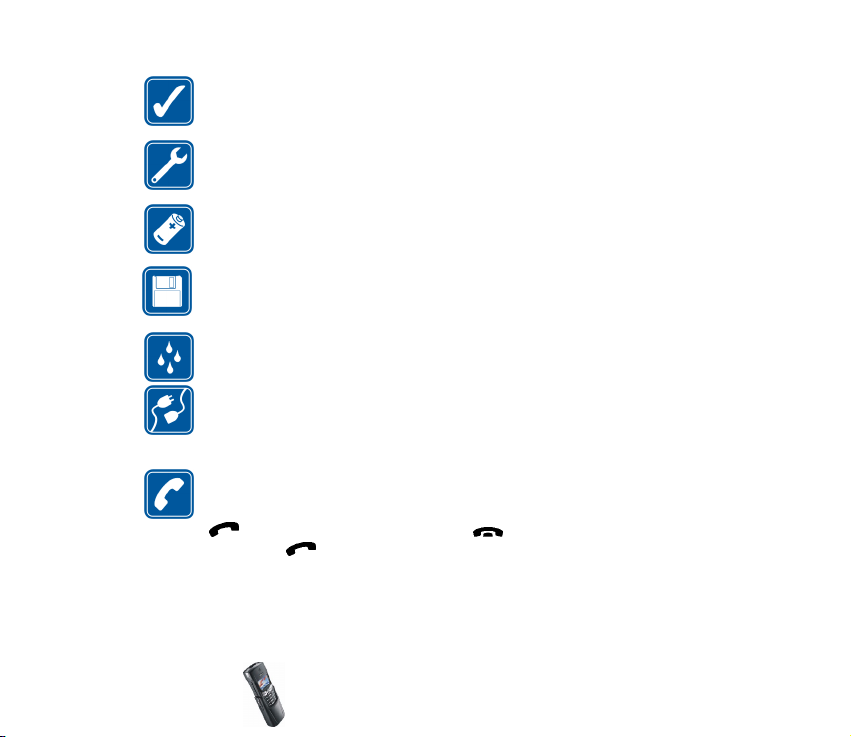
UTILISATION CORRECTE
N'utilisez votre téléphone que dans la position normale prévue. Ne touchez pas
l'antenne inutilement.
UTILISATION DU PERSONNEL HABILITÉ
L'installation et la réparation de votre équipement téléphonique doivent être
effectuées uniquement par le personnel habilité.
ACCESSOIRES ET BATTERIES
N'utilisez que des accessoires et des batteries agréés. Ne connectez pas
d'appareils incompatibles.
COPIES DE SAUVEGARDE
N'oubliez pas de faire des copies de sauvegarde de toutes les données
importantes.
ÉTANCHÉITÉ
Votre téléphone n'est pas étanche. Maintenez l'appareil au sec.
CONNEXION À D'AUTRES APPAREILS
Lorsque vous connectez votre téléphone à un autre appareil, veuillez consulter le
manuel d'utilisation de ce dernier pour en savoir plus sur les instructions relatives
à la sécurité. Ne connectez pas d'appareils incompatibles.
ÉMISSION DES APPELS
Assurez-vous que le téléphone est sous tension et qu'il se trouve dans une zone de
service. Entrez le numéro de téléphone, y compris l'indicatif, puis appuyez sur
. Pour terminer un appel, appuyez sur . Pour répondre à un appel,
appuyez sur .
Copyright
© 2003 Nokia. All rights reserved.
11
Page 12
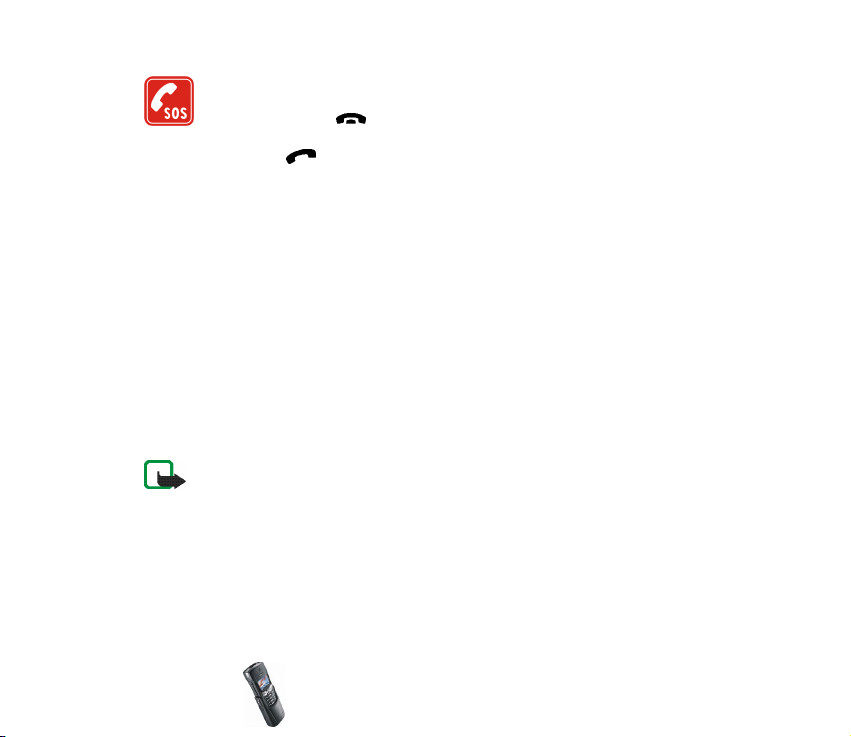
APPELS D'URGENCE
Assurez-vous que le téléphone est sous tension et qu'il se trouve dans une zone de
service. Appuyez sur autant de fois que nécessaire (par ex. pour terminer un
appel, quitter un menu, etc.) pour effacer l'écran. Entrez le numéro d'urgence, puis
appuyez sur . Indiquez l'endroit où vous vous trouvez. N'interrompez pas
l'appel avant d'en recevoir l'instruction.
■ Services réseau
Le téléphone sans fil décrit dans ce manuel est agréé pour les réseaux EGSM 900 et
GSM 1800.
La fonction bi-bande n'est pas disponible sur tous les réseaux. Renseignez-vous auprès de
votre prestataire de services local pour savoir si vous pouvez vous abonner à cette
fonctionnalité et l'utiliser.
Un certain nombre de fonctions spécifiées dans ce manuel sont appelées "services réseau". Il
s'agit de fonctions spéciales disponibles auprès des opérateurs de téléphonie mobile. Avant
de pouvoir bénéficier de ces services, vous devez vous abonner à la ou aux fonction(s)
demandée(s) auprès de votre prestataire et vous procurer les instructions nécessaires à leur
utilisation.
Remarque : Certains réseaux ne prennent pas en charge tous les caractères et/ou
services spécifiques à une langue.
Vérifiez le numéro de modèle du chargeur avant de l'utiliser avec cet appareil. Cet appareil
est conçu pour être utilisé avec une alimentation à partir des chargeurs ACP-7, ACP-8,
LCH-9 et ACP-12.
Copyright
© 2003 Nokia. All rights reserved.
12
Page 13
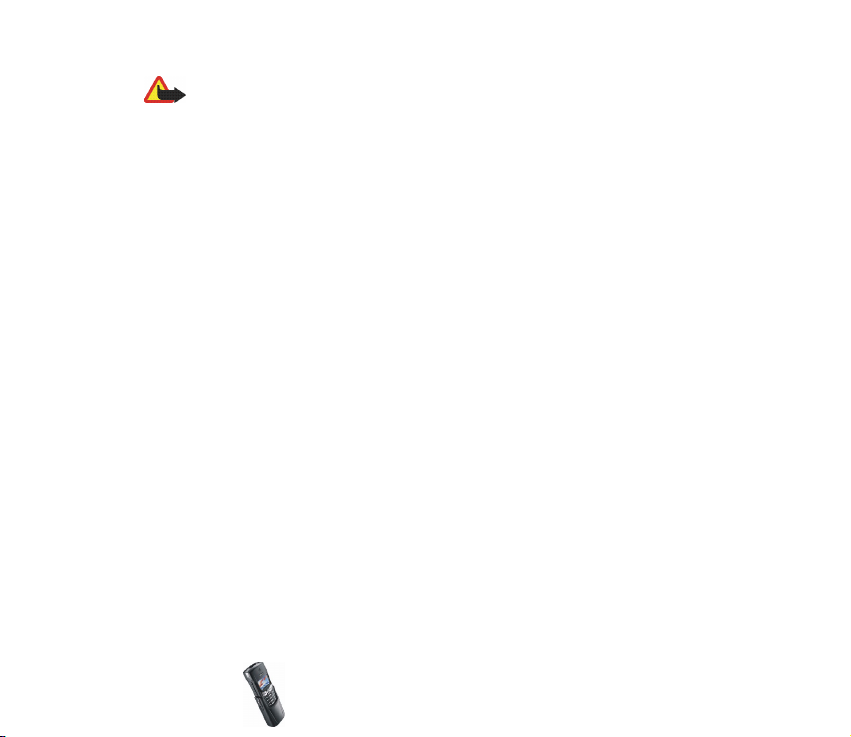
Attention : Utilisez uniquement des batteries, des chargeurs et des accessoires
agréés par le constructeur du téléphone et conçus pour ce modèle de téléphone
spécifique. L'utilisation d'appareils d'un autre type peut annuler toute autorisation
ou garantie s'appliquant au téléphone et peut présenter des risques.
Pour vous procurer ces accessoires agréés, veuillez vous adresser à votre
revendeur.
Lorsque vous débranchez un accessoire, déconnectez-le par la fiche et non par le
cordon.
Copyright
© 2003 Nokia. All rights reserved.
13
Page 14
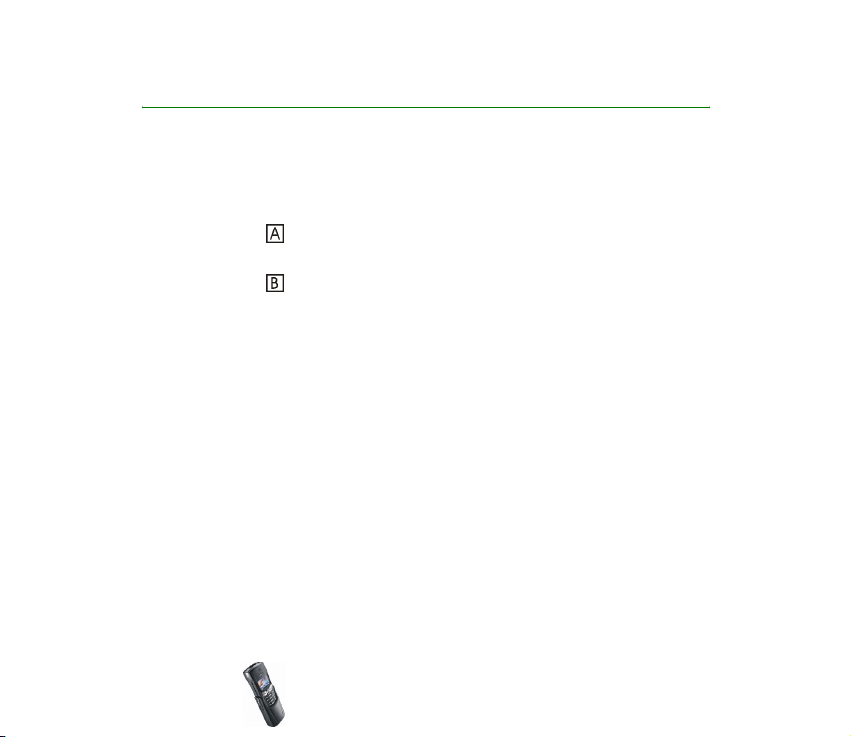
Informations générales
■ Étiquettes dans le coffret de vente
Ces étiquettes contiennent des informations importantes pour les services
d'après-vente et d'assistance aux clients.
Collez l'étiquette sur la Carte d'invitation au Club Nokia incluse dans
l'emballage.
Collez l'étiquette sur votre carte de garantie.
■ Codes d'accès
• Code de sécurité (5 chiffres) : Fourni avec le téléphone, il sert à protéger
celui-ci contre toute utilisation à votre insu. Le code prédéfini est 12345.
Changez-le dans le menu Paramètres (voir Paramètres de sécurité, page 82).
Gardez le nouveau code secret, en lieu sûr, séparé de votre téléphone.
Pour configurer le téléphone de sorte qu'il demande ce code, voir Paramètres
de sécurité, page 82.
• Code PIN (4 à 8 chiffres) : Le code PIN (Personal Identification Number) est le
numéro d'identification personnel qui protège votre carte SIM contre toute
utilisation non autorisée. Le code PIN est généralement fourni avec la carte
SIM.
Pour configurer le téléphone de sorte qu'il demande le code PIN à chaque mise
sous tension, voir Paramètres de sécurité, page 82.
Copyright
© 2003 Nokia. All rights reserved.
14
Page 15
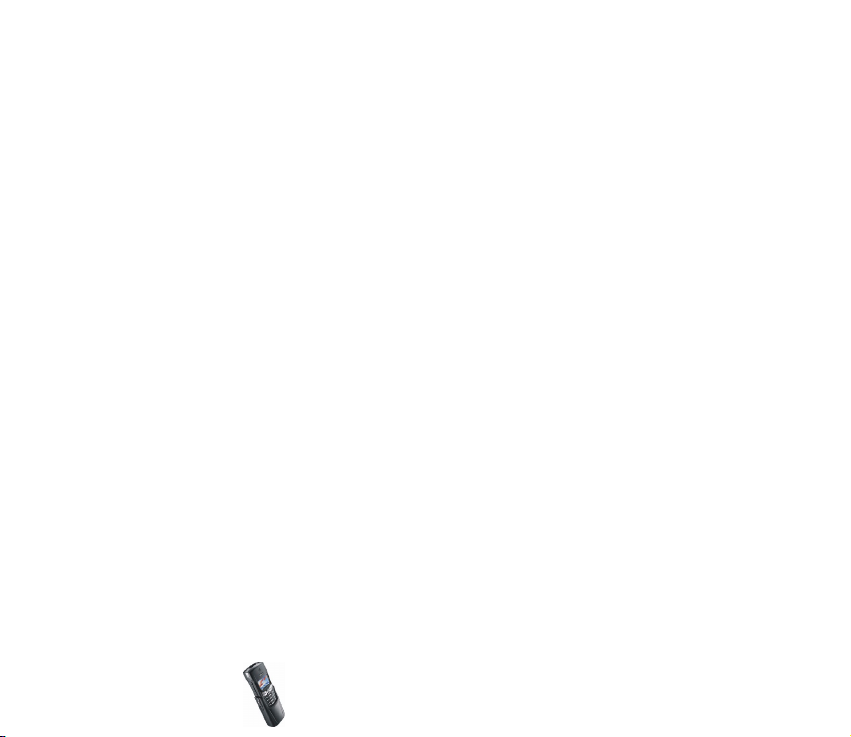
• Code PIN2 (4 à 8 chiffres) : Ce code, éventuellement fourni avec la carte SIM,
est nécessaire pour accéder à certaines fonctions, comme les compteurs
d'unités téléphoniques.
• Codes PUK et PUK2 (8 chiffres) : Le code PUK (Personal Unblocking Key) est la
clé personnelle de déblocage nécessaire pour changer un code PIN bloqué. Le
code PUK2 est nécessaire pour changer un code PIN2 bloqué.
Si ces codes ne sont pas fournis avec la carte SIM, demandez-les à votre
prestataire de services.
• Mot de passe de limitation : Ce mot de passe est nécessaire pour accéder à
l'option Limitation des appels (voir Paramètres de sécurité, page82). Il est
fourni par votre prestataire de services.
Copyright
© 2003 Nokia. All rights reserved.
15
Page 16
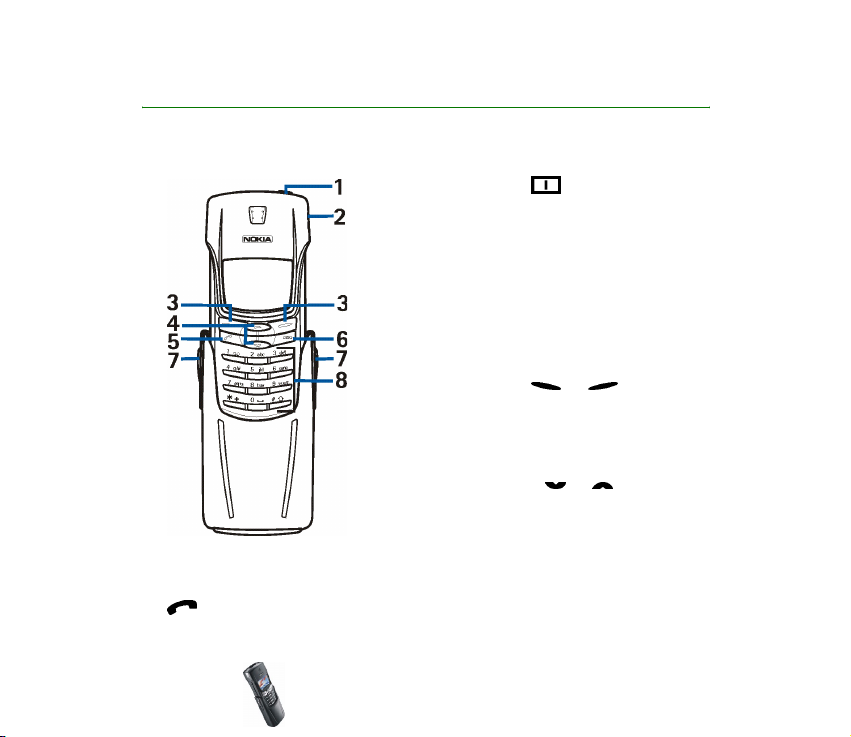
1. Prise en main
■ Touches et connecteurs
1.Touche marche/arrêt,
Allume et éteint le téléphone.
En appuyant brièvement sur cette touche, lorsque
vous vous trouvez dans le répertoire ou dans les
fonctions de menu ou que le clavier est verrouillé,
vous éclairez l'écran du téléphone pendant
environ 15 secondes.
2.Port infrarouge
3.Touches de sélection, et
Les fonctions de ces touches varient suivant le
libellé affiché au-dessus de celles-ci, par exemple
Menu et Noms en mode veille.
4.Touches de défilement, et
Utilisez ces touches pour faire défiler les noms, les
numéros de téléphone, les menus ou les
paramètres. Elles permettent aussi de régler le volume de l'écouteur lors d'une
communication.
5. compose les numéros de téléphone et répond aux appels. En mode veille,
affiche le dernier numéro de téléphone appelé.
Copyright
© 2003 Nokia. All rights reserved.
16
Page 17
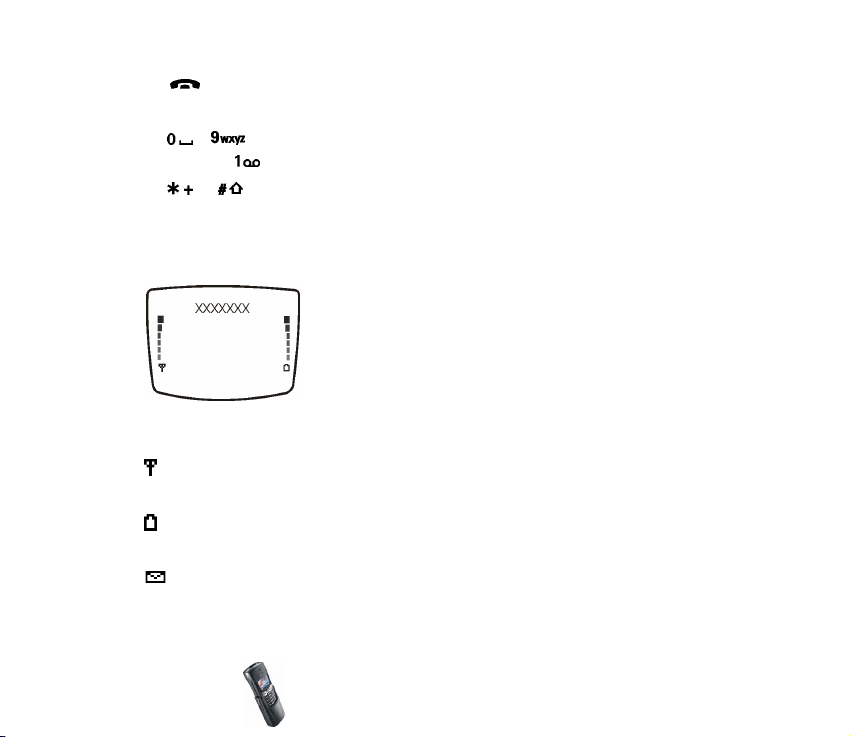
6. termine l'appel actif. Quitte toute fonction.
7. Boutons de déverrouillage de la coque
8. - permettent la saisie des chiffres et des caractères. En maintenant
la touche pressée, vous appelez votre boîte vocale.
et sont utilisées pour diverses fonctions, par exemple pour verrouiller
le clavier.
■ Mode veille et témoins principaux
Lorsque le téléphone est prêt à l'emploi et qu'aucun
caractère n'est saisi à l'écran, il est en mode veille.
En mode veille, les touches de sélection indiquent Menu
et Noms.
xxxxxx Indique le réseau cellulaire actuellement utilisé par le téléphone.
Indique la puissance du signal du réseau cellulaire à l'endroit où vous vous
trouvez. Plus la barre est haute, plus le signal est puissant.
Indique le niveau de charge de la batterie. Plus la barre est haute, plus le
niveau de charge de la batterie est élevé.
Vous avez reçu un ou plusieurs messages texte ou image. Voir Messages
texte et multimédia, page 53.
Copyright
© 2003 Nokia. All rights reserved.
17
Page 18
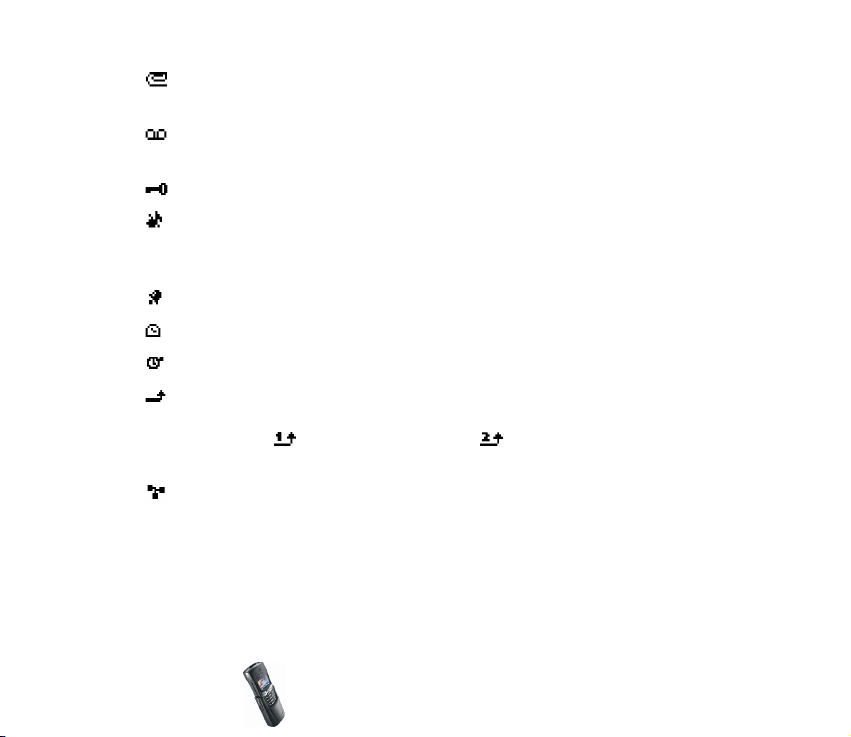
Vous avez reçu un ou plusieurs messages multimédia. Voir Lire un
message multimédia et y répondre, page 69
Vous avez reçu un ou plusieurs messages vocaux. Voir Boîte vocale,
page 35.
Le clavier est verrouillé. Voir Verrouillage du clavier, page 23.
Le téléphone ne sonne pas à l'arrivée d'un appel ou d'un message texte
lorsque la Signalisation des appels est définie à Désactiver et la
Signalisation des messages à Pas de tonalité. Voir Modes, page 51.
Le réveil est positionné sur Activé. Voir Réveil, page 11 5 .
Le compte à rebours est activé. Voir Compte à rebours, page 11 2.
Le chronomètre tourne en arrière-plan. Voir Chronomètre, page 11 3 .
Tous vos appels sont renvoyés vers un autre numéro (Renvoi de tous les
appels vocaux). Si vous avez deux lignes téléphoniques, le témoin de
renvoi est pour la première ligne et pour la seconde. Voir
Paramètres d'appel, page 40.
Les appels sont restreints à un groupe limité (service réseau). Voir
Paramètres de sécurité, page 82.
■ Installer la carte SIM et la batterie
• Gardez les micros cartes SIM hors de portée des enfants.
Copyright
© 2003 Nokia. All rights reserved.
18
Page 19
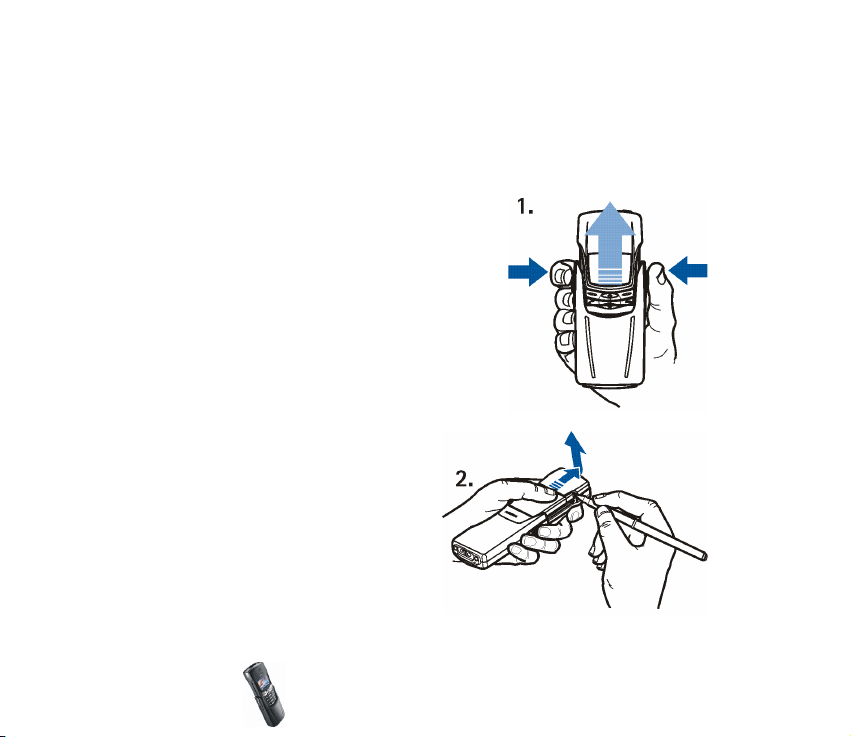
• La carte SIM et ses contacts pouvant être facilement endommagés par des
éraflures ou des torsions, manipulez-la avec précaution lors de son insertion ou
de son retrait.
• Avant d'installer la carte SIM, vérifiez que le téléphone est éteint et retirez la
batterie.
1. Appuyez sur les boutons de déverrouillage
latéraux du téléphone pour ouvrir la coque.
Notez que la coque coulissante doit toujours
être refermée en douceur.
2. Pressez le bouton de déverrouillage
au dos du téléphone, à l'aide d'un
instrument adapté. Évitez les
instruments tranchants pour ne pas
endommager votre téléphone. Ôtez la
façade arrière en la faisant glisser
dans le sens indiqué par la flèche.
Copyright
© 2003 Nokia. All rights reserved.
19
Page 20
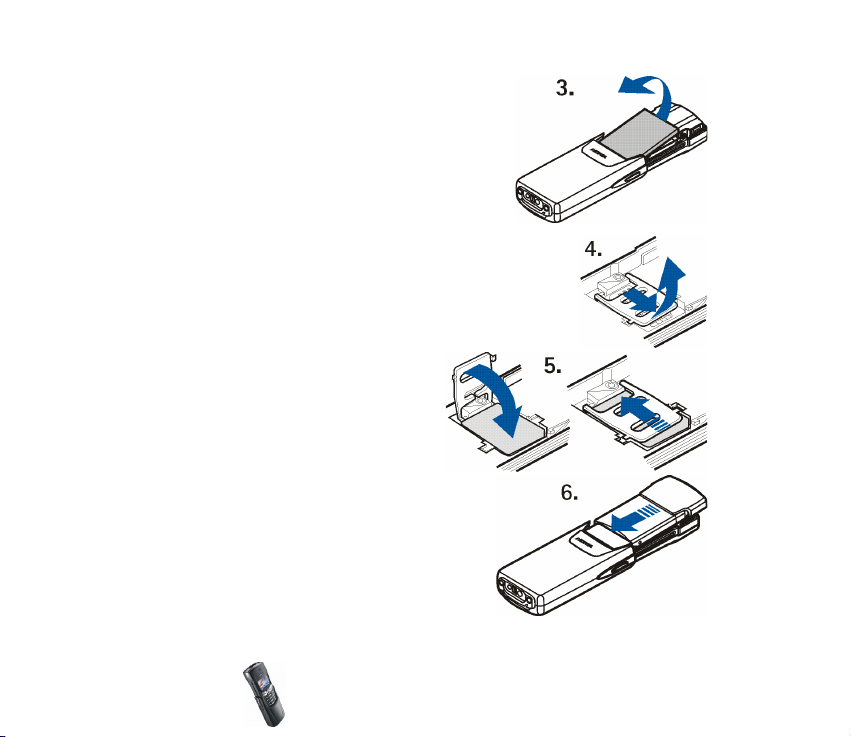
3. Soulevez la batterie pour l'extraire du téléphone.
4. Libérez l'étui de la carte SIM : faites-le glisser
vers la droite, puis soulevez-le. Insérez la carte SIM dans
le téléphone. Vérifiez que la carte est insérée
correctement et que ses connecteurs dorés sont orientés
vers le bas.
5. Fixez la carte SIM : placez la façade de
l'étui sur la carte SIM, puis faites
glisser l'étui vers la gauche.
6. Replacez la batterie, puis refermez la
façade arrière en la faisant coulisser sur le
téléphone jusqu'à enclenchement.
Copyright
© 2003 Nokia. All rights reserved.
20
Page 21
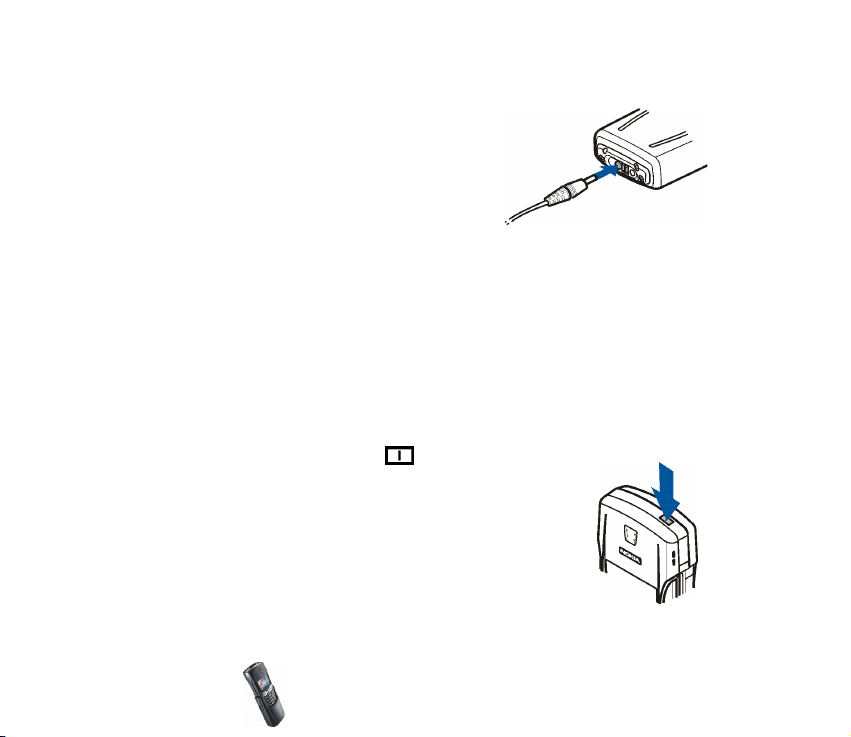
■ Charger la batterie
1. Branchez la fiche du chargeur à la prise située
à la base du téléphone.
2. Connectez le chargeur à une prise secteur
murale.
Le texte En charge s'affiche brièvement si le
téléphone est allumé. Si la batterie est
complètement vide, quelques minutes peuvent s'écouler avant que le témoin
de charge s'affiche à l'écran et avant que vous puissiez effectuer des appels.
Vous pouvez utiliser votre téléphone lorsque le chargeur y est connecté.
Le temps de charge dépend du chargeur et de la batterie utilisés. Par exemple,
environ 1 heure et 30 minutes sont nécessaires pour charger une batterie BLB-2
avec un chargeur ACP-12.
■ Allumer et éteindre le téléphone
Maintenez la touche marche/arrêt appuyée.
Si le téléphone affiche Insérer SIM alors que la carte SIM est
correctement insérée, nous vous conseillons de contacter
votre opérateur réseau ou votre prestataire de services. Votre
téléphone ne prend pas en charge les cartes SIM 5 volts. La
carte a peut-être besoin d'être changée.
• Si le téléphone vous demande le code PIN, saisissez-le (****
s'affiche à l'écran) et appuyez sur Valider.
Copyright
© 2003 Nokia. All rights reserved.
21
Page 22
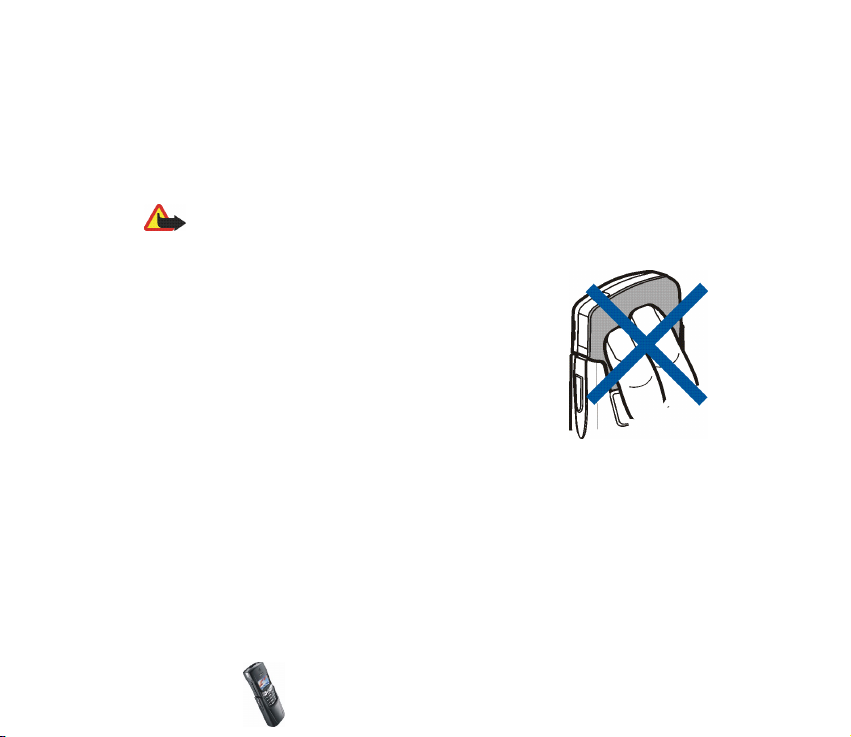
Voir aussi Demande du code PIN à la section Paramètres de sécurité, page 82,
et Codes d'accès, page 14.
• Si le téléphone vous demande le code de sécurité, saisissez-le (**** s'affiche à
l'écran) et appuyez sur Valider.
Voir aussi Codes d'accès, page 14.
Attention :Ne mettez pas votre téléphone sous tension lorsque l'utilisation des
téléphones sans fil est interdite ou lorsqu'il risque de provoquer des interférences
ou de présenter un danger.
CONSEILS POUR UN BON FONCTIONNEMENT DE L’APPAREIL :
Votre téléphone est muni d'une antenne intégrée. Comme pour
tout appareil de transmission par fréquences radioélectriques, ne
touchez pas inutilement l'antenne lorsque le téléphone est sous
tension. Tout contact avec l'antenne altère la qualité de la
communication et risque de faire fonctionner le téléphone à une
puissance plus élevée que nécessaire. Évitez de toucher l'antenne
pendant un appel pour optimiser ses performances ainsi que la
durée de communication du téléphone.
Copyright
© 2003 Nokia. All rights reserved.
22
Page 23
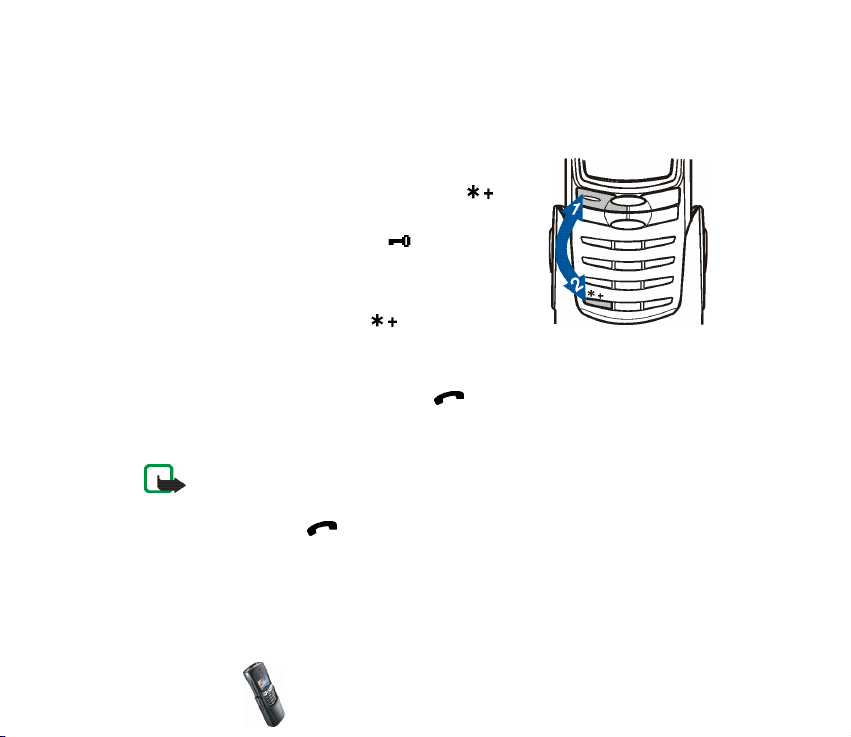
■ Verrouillage du clavier
Le verrouillage du clavier empêche l'activation accidentelle des touches, par
exemple lorsque votre téléphone est dans votre sac.
• Verrouiller le clavier
En mode veille, appuyez sur Menu, puis sur dans
la seconde et demie qui suit.
Lorsque le clavier est verrouillé, est affiché en
haut de l'écran.
• Déverrouiller le clavier
Appuyez sur Activer, puis sur dans la seconde et
demie qui suit.
• Quand le clavier est verrouillé
Pour répondre à un appel, appuyez sur . Durant l'appel, les touches du
téléphone fonctionnent normalement. Lorsque vous terminez ou rejetez un
appel, le clavier se verrouille à nouveau automatiquement.
Remarque : Lorsque le verrouillage du clavier est activé, il est possible d'émettre
des appels vers le numéro d'urgence programmé dans votre téléphone (par
exemple, 112 ou tout autre numéro d'urgence officiel). Entrez le numéro d'urgence,
puis appuyez sur . Le numéro ne s'affiche qu'après la saisie du dernier chiffre.
Copyright
© 2003 Nokia. All rights reserved.
23
Page 24
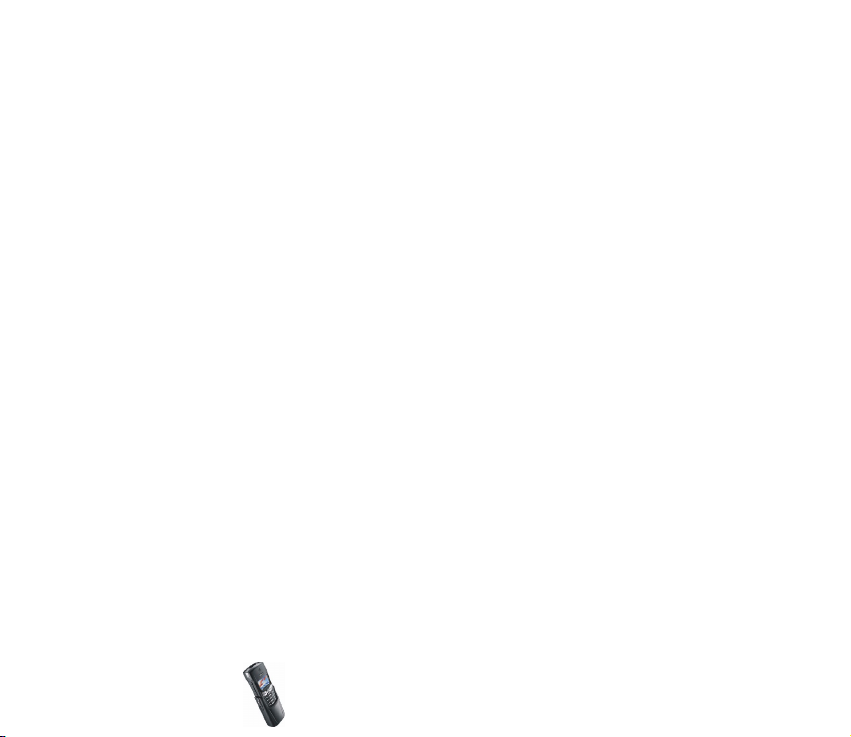
■ Mémoire partagée
La mémoire partagée peut être utilisée par les fonctions suivantes de votre
téléphone : répertoire, messages texte et multimédia, images et sonneries de la
galerie, agenda, notes de tâches à faire ainsi que jeux et applications Java.
L'utilisation de l'une de ces fonctions peut réduire l'espace disponible dans la
mémoire partagée pour les autres fonctions qui s'en servent. Cela est
particulièrement vrai dans le cas d'une utilisation intensive de l'une des fonctions
(bien que certaines fonctions disposent d'une quantité réservée de mémoire en
plus de l'espace qu'elles utilisent dans la mémoire partagée). Par exemple, pour
l'enregistrement de nombreuses images, de signets, d'applications Java (etc.),
l'ensemble de la mémoire partagée est nécessaire, et un message peut indiquer sur
le téléphone que la mémoire partagée est pleine. Dans ce cas, effacez certaines
informations ou entrées enregistrées dans la mémoire partagée.
■ Utilisation du menu
Le téléphone propose une large gamme de fonctions regroupées en menus. La
plupart des fonctions des menus sont accompagnées d'un bref message d'aide.
Pour activer les messages d'aide, voir Activation de l'aide, page 78. Pour consulter
le texte d'aide, faites défiler jusqu'à la fonction de menu souhaitée et attendez 15
secondes. Pour quitter ce texte, appuyez sur Retour.
Accéder à une fonction de menu
Par défilement
1. Pour accéder au menu, appuyez sur Menu.
Copyright
© 2003 Nokia. All rights reserved.
24
Page 25
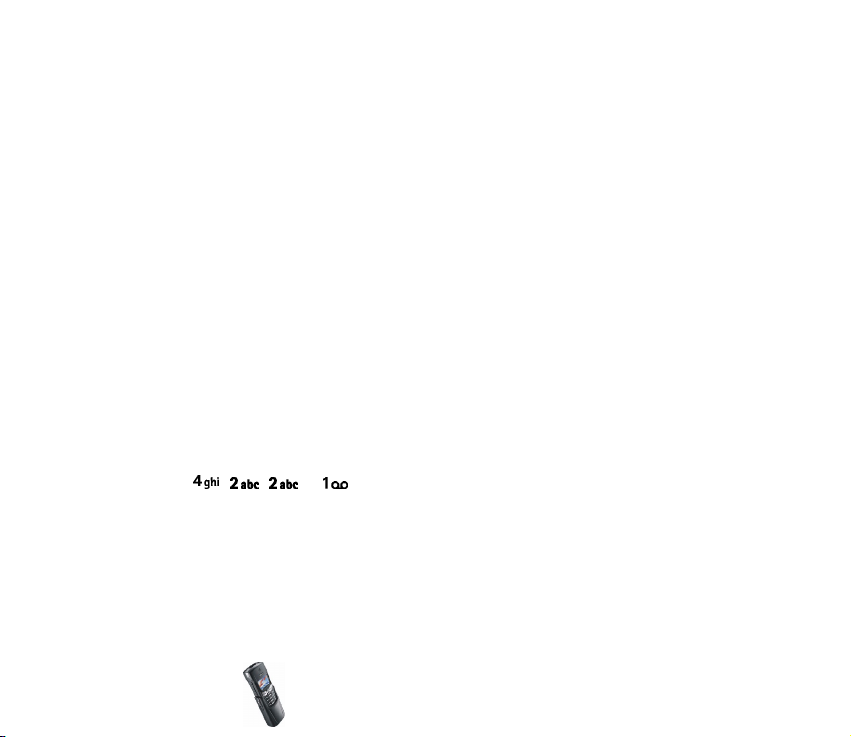
2. Faites défiler le menu et choisissez une fonction, par exemple Paramètres, en
appuyant sur Sélect..
3. Si le menu contient des sous-menus, sélectionnez celui qui vous intéresse, par
exemple Paramètres d'appel.
4. Si le sous-menu sélectionné contient d'autres sous-menus, répétez l'étape 3.
Sélectionnez le sous-menu suivant, par exemple Réponse toutes touches.
5. Choisissez le paramètre voulu.
6. Appuyez sur Retour pour revenir au menu précédent et sur Sortir pour quitter
le menu.
Par raccourci
Les options de menu ou de sous-menu et les paramètres sont numérotés ; vous
pouvez y accéder par leur numéro de raccourci. Le raccourci est affiché dans le
coin supérieur droit de l'écran.
• Pour accéder au menu, appuyez sur Menu et saisissez dans un délai de 2
secondes le numéro de la fonction à laquelle vous voulez accéder.
Par exemple, pour définir la Réponse toutes touches sur Activée, appuyez sur
Menu, , , et .
Copyright
© 2003 Nokia. All rights reserved.
25
Page 26
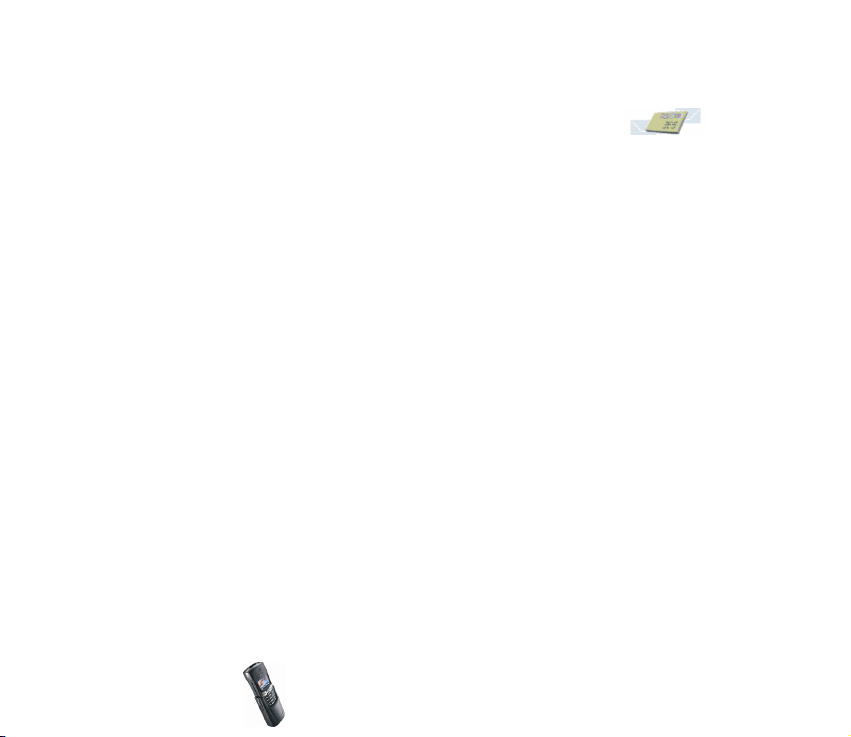
■ Liste des fonctions de menu
1. Messages
1. Msgs textes
1. Rédiger message
2. Messages reçus
3. Créer e-mail
4. Eléments envoyés
5. Archives
6. Modèles
7. Mes dossiers
8. Supprimer messages
2. Multimédias
1. Rédiger message
2. Messages reçus
3. A envoyer
4. Eléments envoyés
5. Elém. enreg.
6. Supprimer messages
3. Chat
4. Messages vocaux
1. Ecouter messages vocaux
2. Numéro de boîte vocale
5. Messages d'infos
6. Paramètres messages
1. Msgs textes
2. Multimédias
Copyright
© 2003 Nokia. All rights reserved.
26
Page 27
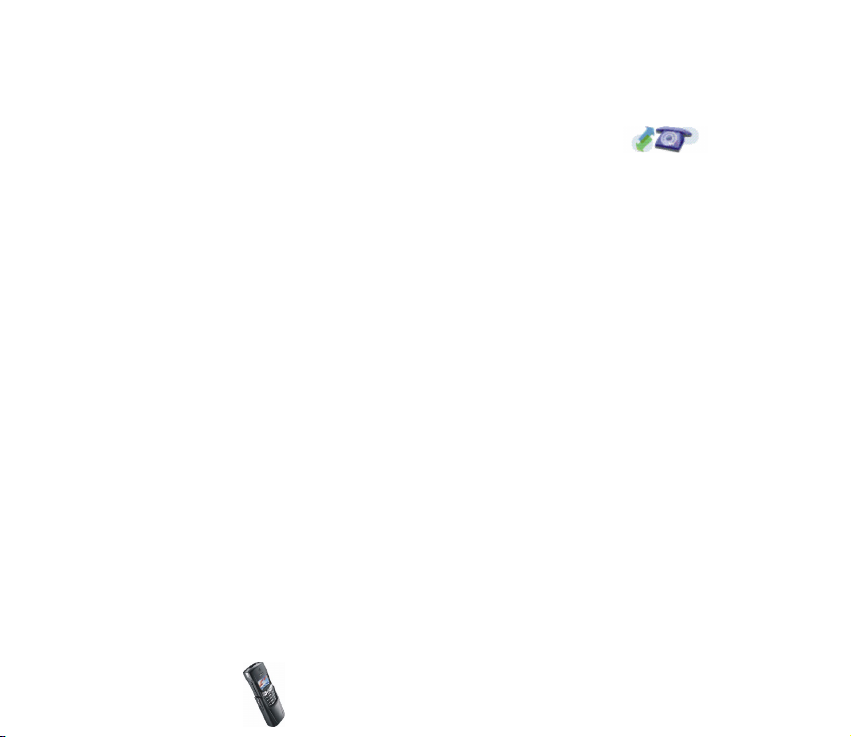
3. Autres param.
7. Commandes de services
2. Journal
1. Appels en absence
2. Appels reçus
3. Numéros composés
4. Supprimer liste derniers appels
1. Toutes
2. En absence
3. Reçus
4. Composés
5. Durée des appels
1. Durée dernier appel
2. Durée des appels entrants
3. Durée des appels sortants
4. Durée de tous les appels
5. Mise à zéro des compteurs
6. Coût des appels
1. Unités du dernier appel
2. Unités totales des appels
3. Paramètres de coût des appels
7. Compteur de données GPRS
1. Don. envoyées pdt dern. sess.
2. Données reçues pdt dern. sess.
3. Données totales envoyées
4. Données totales reçues
Copyright
© 2003 Nokia. All rights reserved.
27
Page 28
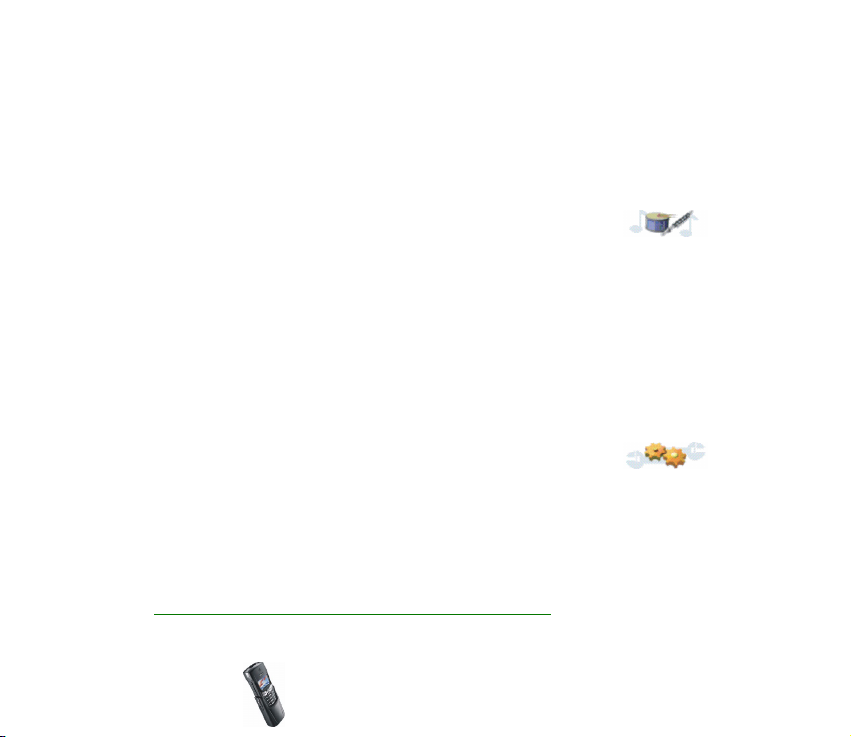
5. Mettre compteurs à zéro
8. Compteur de connexion GPRS
1. Durée dernière session
2. Durée de toutes les sessions
3. Mettre les compteurs à zéro
9. Compteur de messages
3. Modes
1. Général
1. Activer
2. Personnaliser
3. Programmer
2. Silencieux
3. Réunion
4. En extérieur
5. Mon style 1
6. Mon style 2
4. Paramètres
1. Paramètres heure et date
1. Horloge
2. Date
3. Mise à j. auto. date et heure
2. Paramètres d'appel
1. Renvoi d'appel
1. Service réseau
1
Copyright
© 2003 Nokia. All rights reserved.
28
Page 29
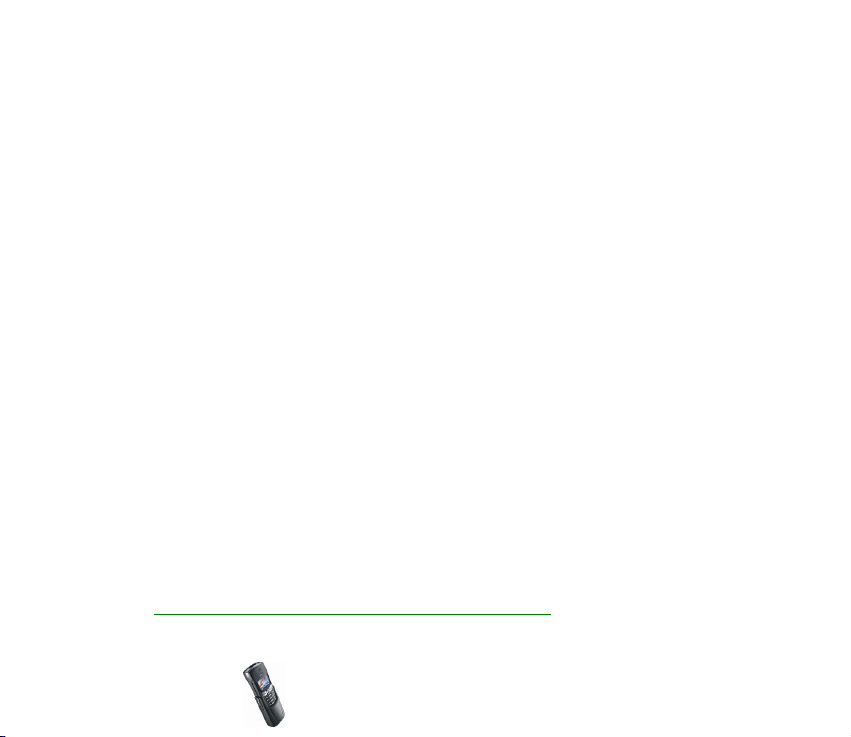
2. Réponse toutes touches
3. Rappel automatique
4. Appels abrégés
5. Mise en attente des appels
6. Résumé après appel
7. Envoyer mon numéro
8. Ligne des appels sortants
3. Paramètres du téléphone
1. Langue
2. Affichage infos cellule
3. Message d'accueil
4. Choix du réseau
5. Confirmer actions serv. SIM
6. Activation d'aide
7. Bip d'allumage
4. Paramètres d'affichage
1. Fond d'écran
2. Schéma de couleurs
3. Logo de l'opérateur
4. Délai économiseur d'écran
5. Paramètres de tonalité
1. Signalisation des appels
2. Sonnerie
3. Volume sonnerie
4. Vibreur
5. Signalisation des messages
1. Service réseau
1
Copyright
© 2003 Nokia. All rights reserved.
29
Page 30
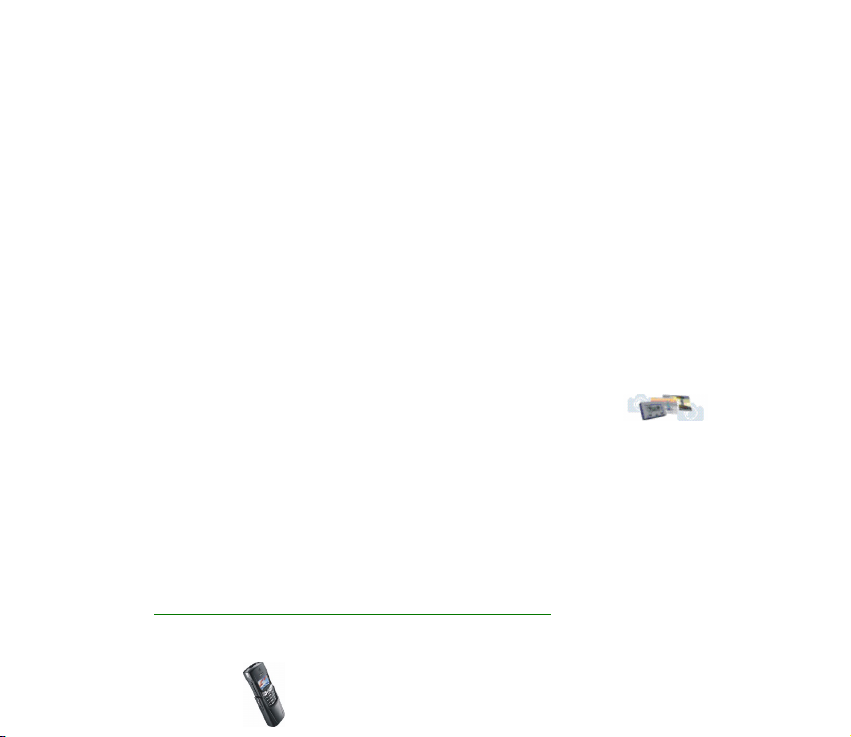
6. Bips touches
7. Bips d'avertissement
8. Signalisation pour
6. Paramètres accessoires
1
1. Kit oreillette
2. Mains libres
3. Kit à induction
7. Paramètres de sécurité
1. Demande du code PIN
2. Limitation des appels
3. Liste de numéros autorisés
4. Groupe d'utilisateurs limité
5. Niveau de sécurité
6. Codes d'accès
8. Rétablir la configuration d'origine
5. Galerie
1. Voir dossiers
2. Ajouter dossier
3. Suppr. dossier
4. Renom. dossier
5. Servic. Galerie
6. Organiseur
1. Réveil
1. Affiché uniquement lorsqu'un accessoire est utilisé.
Copyright
© 2003 Nokia. All rights reserved.
30
Page 31

2. Agenda
3. A faire
7. Applications
1. Sélect. appl.
2. Services appl.
3. Mémoire
8. Jeux
1. Sélect. jeu
2. Services jeux
3. Mémoire
4. Paramètres
1. Sons des jeux
2. Eclairage des jeux
3. Vibrations
9. Suppléments
1. Calculatrice
2. Compte à rebours
3. Chronomètre
10.Connectivité
1. Bluetooth
2. Infrarouge
3. GPRS
1. Connexion GPRS
2. Paramètres modem GPRS
Copyright
© 2003 Nokia. All rights reserved.
31
Page 32

11.Services
1. Page d'accueil
2. Signets
3. Msgs services
4. Paramètres
1. Paramètres de service actifs
2. Modifier les paramètres de service actifs
3. Paramètres d'apparence
4. Paramètres des cookies
5. Certificats
6. Paramètres du module de sécurité
7. Paramètres des messages services
5. Aller à adresse
6. Vider le cache
12.Services SIM
1. Cette fonction n'apparaît que si la carte SIM la gère. Le nom et le contenu de ce menu varient
en fonction de la carte SIM.
1
Copyright
© 2003 Nokia. All rights reserved.
32
Page 33

2. Fonctions d'appel et répertoire
■ Fonctions essentielles d'appel
Appeler
1. Saisissez le numéro de téléphone sans oublier l'indicatif régional. Pour
modifier un numéro à l'écran, appuyez sur ou pour déplacer le curseur,
puis sur Effacer pour effacer le caractère à gauche du curseur.
Pour les appels internationaux, appuyez deux fois sur pour l'indicatif
international (le caractère + remplace le code d'accès international), puis
saisissez l'indicatif du pays, celui de la région, puis le numéro de téléphone.
2. Appuyez sur pour appeler le numéro.
3. Appuyez sur ou sur Fin appel pour terminer l'appel ou annuler la tentative
d'appel.
Appeler en utilisant le répertoire
1. Voir Rechercher un nom dans le répertoire, page 46.
2. Appuyez sur pour appeler le numéro affiché à l'écran.
Recomposer un des derniers numéros composés
En mode veille, appuyez une fois sur pour accéder à la liste des 20 derniers
numéros que vous avez appelés ou tenté d'appeler. Faites défiler jusqu'au nom ou
numéro voulu et appuyez sur pour l'appeler.
Copyright
© 2003 Nokia. All rights reserved.
33
Page 34

Répondre à un appel ou le rejeter
Appuyez sur pour répondre à un appel, puis sur pour y mettre fin.
Appuyez sur ou bien refermez la coque pour rejeter un appel. Notez qu'après
ouverture de la coque, vous disposez d'environ une seconde pour appuyer sur
ou sur Silence afin d'arrêter la sonnerie sans prendre l'appel.
Si vous appuyez sur Silence, seule la sonnerie est coupée. Vous pouvez ensuite
répondre à l'appel ou le rejeter.
Conseil : Si la fonction Renvoi si occupé est activée, par exemple pour
renvoyer les appels vers votre boîte vocale, les appels entrants rejetés
seront eux aussi renvoyés. Voir Paramètres d'appel, page 40.
Appel abrégé
Appuyez sur Noms et sélectionnez Appels abrégés. Faites défiler jusqu'au numéro
de touche d'appel voulu.
• Appuyez sur Attrib., puis sur Chercher. Sélectionnez le nom, puis le numéro
que vous souhaitez attribuer à cette touche.
• Si un numéro est déjà attribué à cette touche, appuyez sur Options pour le
consulter, le changer ou l'effacer.
Vous pouvez appeler le numéro qui est attribué de l'une des façons suivantes :
• Appuyez sur la touche d'appel abrégé voulue, puis sur .
• Si la fonction Appels abrégés est activée, maintenez la touche d'appel pressée
jusqu'au lancement de l'appel.
Copyright
© 2003 Nokia. All rights reserved.
34
Page 35

Mise en attente des appels
Vous pouvez répondre à un appel entrant alors que vous avez un appel en cours,
lorsque la fonction Mise en attente des appels est activée (voir Paramètres d'appel,
page 40).
Durant un appel, appuyez sur pour répondre à l'appel en attente. Le premier
appel est mis en garde. Appuyez sur pour terminer l'appel actif.
■ Boîte vocale
La boîte de messagerie vocale est un service réseau. Pour plus d'informations ou
pour obtenir votre numéro de boîte vocale, contactez votre prestataire de services.
Si le réseau prend en charge cette fonction, signale la réception de nouveaux
messages vocaux.
Définir le numéro de boîte vocale
1. Appuyez sur Menu, sélectionnez Messages, puis Messages vocaux.
2. Sélectionnez Numéro de boîte vocale.
3. Saisissez votre numéro de boîte vocale et appuyez sur Valider pour
l'enregistrer.
Appeler votre boîte vocale
1. En mode veille, maintenez la touche appuyée.
2. Si le téléphone demande le numéro de votre boîte vocale, saisissez-le et
appuyez sur Valider.
Copyright
© 2003 Nokia. All rights reserved.
35
Page 36

■ Journal
Le téléphone enregistre les numéros des appels en absence,
des appels reçus et composés, ainsi que la durée et le coût
approximatifs de vos appels.
Le téléphone enregistre les appels en absence et les appels reçus uniquement
lorsqu'il est allumé, reçoit un signal du réseau et que ce dernier prend en charge
ces fonctions.
Si vous appuyez sur Options dans les menus Appels en absence, Appels reçus et Nº
composés, vous pouvez consulter la date et l'heure d'appel, modifier ou effacer le
numéro de téléphone de la liste, l'enregistrer dans le répertoire ou envoyer un
message à ce numéro.
Appels en absence et appels reçus
Pour consulter les numéros de téléphone des 10 derniers correspondants qui ont
tenté de vous joindre sans succès (service réseau), appuyez sur Menu, sélectionnez
Journal, puis Appels en absence.
Conseil : Lorsqu'une note signalant des appels en absence est affichée,
appuyez sur Liste pour accéder à la liste de ces numéros. Faites défiler
jusqu'au numéro que vous souhaitez rappeler et appuyez sur .
Pour consulter les numéros de téléphone des 10 derniers correspondants dont
vous avez accepté l'appel (service réseau), appuyez sur Menu, sélectionnez
Journal, puis Appels reçus.
Copyright
© 2003 Nokia. All rights reserved.
36
Page 37

Numéros composés
Pour consulter les 20 derniers numéros composés, que l'appel ait abouti ou non,
appuyez sur Menu, sélectionnez Journal, puis Numéros composés. Voir aussi
Recomposer un des derniers numéros composés, page 33.
Effacer liste derniers appels
Pour effacer les listes d'appels récents, appuyez sur Menu, sélectionnez Journal,
puis Supprimer liste derniers appels. Choisissez si vous supprimez tous les numéros
des listes d'appels récents, ou seulement ceux de la liste des appels en absence,
des appels reçus ou des numéros composés. Vous ne pourrez pas annuler cette
opération.
Compteurs d'appels et de durée d'appel
Remarque : Le montant facturé pour vos appels et les services fournis par le
prestataire de services peuvent varier selon les fonctions du réseau,
l'arrondissement au niveau de la facturation, les taxes, etc.
Appuyez sur Menu et sélectionnez Journal. Sélectionnez
• Durée des appels pour consulter la durée approximative de vos appels entrants
ou sortants en heures, minutes et secondes. Le code de sécurité est nécessaire
pour remettre les compteurs à zéro.
Chaque ligne téléphonique possède ses propres compteurs ; les compteurs
affichés sont ceux de la ligne sélectionnée. Voir Paramètres d'appel, page 40.
Copyright
© 2003 Nokia. All rights reserved.
37
Page 38

• Coût des appels (service réseau) et choisissez Unités du dernier appel ou Unités
totales des appels pour contrôler le coût de votre dernier appel ou celui de tous
vos appels.
Sélectionnez Paramètres de coût des appels, puis Mettre compteurs à zéro ou
Afficher coûts en pour que le téléphone affiche la durée de communication
restante en unités téléphoniques, Unités, ou dans la devise voulue, Devise.
Contactez votre prestataire de services pour vous procurer les tarifs de l'unité
téléphonique. Sélectionnez Limitation du coût des appels pour limiter le coût
de vos appels à un certain montant exprimé en unités téléphoniques ou en
unités de devise. Le code PIN2 est nécessaire pour régler les paramètres de coût
d'appel.
Remarque : Lorsque toutes les unités téléphoniques (ou le montant) ont été
dépensées, seuls les appels vers le numéro d'urgence programmé dans votre
téléphone (par exemple, 112 ou tout autre numéro officiel) sont possibles.
• Compteur de données GPRS et faites défiler pour vérifier le volume des données
dernièrement envoyées ou reçues, le total de données envoyées ou reçues, ou
pour remettre ces compteurs à zéro. L'unité de comptage est l'octet.
• Compteur de connexion GPRS et faites défiler pour contrôler la durée de la
dernière connexion GPRS ou bien la durée totale de connexion GPRS. Vous
pouvez également remettre ces compteurs à zéro.
■ Appel en conférence
Ce service réseau permet de réunir jusqu'à six personnes en conférence
téléphonique.
Copyright
© 2003 Nokia. All rights reserved.
38
Page 39

1. Appelez le premier participant.
2. Pour appeler un deuxième participant, appuyez sur Options, puis sélectionnez
Nouvel appel.
3. Saisissez le numéro de ce participant, ou recherchez-le dans le répertoire, puis
appuyez sur Appeler. Le premier appel est mis en garde.
4. Lorsque le nouveau participant a répondu, joignez-le à la conférence. Appuyez
sur Options et sélectionnez Conférence.
5. Pour ajouter un autre participant à la conférence, répétez les étapes 2 à 4.
6. Pour entretenir une conversation privée avec l'un des participants :
Appuyez sur Options et sélectionnez En privé. Faites défiler jusqu'au
participant voulu et appuyez sur Valider. Une fois la conversation privée
terminée, rétablissez la conférence selon les instructions de l'étape 4.
7. Pour terminer la conférence, appuyez sur .
■ Options accessibles pendant un appel
Appuyez sur Options pendant un appel pour accéder aux options de service réseau
suivantes (si elles sont disponibles auprès de votre prestataire de service et de
l'opérateur pour l'appel en cours) :
Couper micro ou Activer micro, Fin appel, Termin. appels, Répertoire, Menu et
Suspendre ou Reprendre, Nouvel appel, Conférence, En privé, Répondre et Rejeter.
Copyright
© 2003 Nokia. All rights reserved.
39
Page 40

Envoyer DTMF permet d'envoyer des chaînes de signaux DTMF, par exemple des
mots de passe ou des numéros de compte bancaire. Saisissez la chaîne DTMF ou
recherchez-la dans le répertoire, puis appuyez sur Valider. Notez que vous pouvez
saisir le caractère d'attente (w) ou celui de pause (p) en appuyant sur de
façon répétée.
Permuter permute l'appel actif et celui mis en garde.
Transférer connecte l'appel actif à celui mis en garde et vous déconnecte d'un
appel.
■ Paramètres d'appel
Appuyez sur Menu, sélectionnez Paramètres, puis Paramètres d'appel.
Sélectionnez ensuite
• Renvoi d'appel pour renvoyer les appels entrants vers un autre numéro.
Sélectionnez l'option de renvoi souhaitée et appuyez sur Activer.
• Réponse toutes touches pour répondre à un appel en appuyant brièvement sur
n'importe quelle touche, excepté et .
• Rappel automatique pour que le téléphone effectue jusqu'à 10 tentatives
d'appel après un appel infructueux.
• Appels abrégés pour pouvoir appeler les numéros de téléphone attribués aux
touches d'appel abrégé à en maintenant la touche correspondante
enfoncée.
• Mise en attente des appels pour que le réseau vous signale un nouvel appel
même si vous avez un appel en cours (service réseau).
Copyright
© 2003 Nokia. All rights reserved.
40
Page 41

• Résumé après appel pour que le téléphone affiche brièvement la durée et le
coût (service réseau) du dernier appel.
• Envoyer mon numéro pour que votre numéro de téléphone s'affiche sur le
téléphone du destinataire (service réseau). Si vous choisissez Défini par rés., le
paramètre convenu avec votre prestataire de services est utilisé.
• Ligne des appels sortants pour sélectionner la ligne téléphonique 1 ou 2 pour
appeler. (service réseau). Si vous sélectionnez Ligne 2 alors que vous n'êtes pas
abonné à ce service réseau, vous ne pourrez pas établir d'appel. Toutefois, des
appels peuvent être reçus sur les deux lignes indépendamment de la ligne
sélectionnée.
■ Reconnaissance vocale
Vous pouvez établir un appel téléphonique à l'aide d'un identificateur vocal
associé au numéro de téléphone. Tout mot prononcé, par exemple le nom d'une
personne, peut être utilisé comme identificateur vocal.
Avant d'utiliser la numérotation vocale, notez les points suivants :
• Les identificateurs vocaux sont indépendants de la langue. Ils ne dépendent que de la
voix du locuteur.
• Les identificateurs vocaux sont sensibles au bruit de fond. Enregistrez-les et émettez vos
appels dans un environnement silencieux.
• Lorsque vous enregistrez un identificateur vocal ou que vous le prononcez pour appeler
un numéro, tenez votre téléphone en position normale, près de l'oreille.
• Les noms très courts ne sont pas acceptés. Utilisez par conséquent des noms longs et
évitez l'utilisation de noms similaires pour des numéros différents.
Copyright
© 2003 Nokia. All rights reserved.
41
Page 42

Remarque : Vous devez prononcer le nom exactement comme lors de son
enregistrement. Cela est parfois difficile, par exemple dans un environnement
bruyant ou en situation d'urgence. Vous ne devez donc pas compter uniquement
sur la numérotation vocale en toutes circonstances.
Ajouter un identificateur vocal
Enregistrez ou copiez les noms et numéros auxquels vous souhaitez ajouter un
identificateur vocal dans la mémoire du téléphone.
Vous pouvez aussi ajouter des identificateurs vocaux à des noms stockés sur la
carte SIM, mais si vous remplacez celle-ci par une nouvelle, vous devrez supprimer
ces identificateurs pour pouvoir en attribuer de nouveaux.
1. En mode veille, appuyez sur ou .
2. Faites défiler jusqu'au nom auquel vous souhaitez attribuer un identificateur
vocal et appuyez sur Détails. Faites défiler jusqu'au numéro de téléphone voulu
et appuyez sur Options.
3. Sélectionnez Ajout. Id. vocal.
4. Appuyez sur Début et prononcez distinctement le(s) mot(s) que vous souhaitez
enregistrer comme identificateur vocal. Le téléphone rejoue ensuite
l'identificateur enregistré.
5. Lorsque l'identificateur est correctement enregistré, Id. vocal enregistré
s'affiche, un bip est émis et le symbole signale que ce numéro de
téléphone a un identificateur.
Copyright
© 2003 Nokia. All rights reserved.
42
Page 43

Appeler par reconnaissance vocale
Lorsqu'une application utilisant la connexion GPRS envoie ou reçoit des données,
vous ne pouvez pas établir d'appel par reconnaissance vocale. Pour appeler à l'aide
de l'identificateur vocal, arrêtez l'application utilisant la connexion GPRS.
1. En mode veille, maintenez la touche Noms appuyée. Le téléphone émet un bref
signal et affiche le message Parlez maintenant.
2. Prononcez l'identificateur vocal distinctement.
3. Le téléphone rejoue l'identificateur reconnu et compose le numéro de
téléphone 1,5 secondes après.
Si vous utilisez un kit oreillette, maintenez la touche de celui-ci appuyée pour
activer la numérotation vocale.
Écouter, changer ou effacer un identificateur vocal
Appuyez sur Noms et sélectionnez Id. vocaux. Faites défiler jusqu'au nom avec
identificateur voulu et appuyez sur Options.
• Pour écouter l'identificateur, sélectionnez Ecouter.
• Pour effacer l'identificateur vocal, sélectionnez Supprimer et appuyez sur
Valider.
• Pour changer l'identificateur, sélectionnez Modifier. Appuyez sur Début pour
attribuer le nouvel identificateur vocal.
Copyright
© 2003 Nokia. All rights reserved.
43
Page 44

■ Répertoire
Vous pouvez enregistrer des noms et des numéros de
téléphone dans la mémoire du téléphone (répertoire interne)
ou dans celle de la carte SIM (répertoire SIM).
• Le répertoire interne peut contenir jusqu'à 500 noms avec plusieurs numéros et
notes de texte chacun. Le nombre total de noms pouvant être enregistrés
dépend du nombre de numéros et de notes qui leur sont associés.
• Le téléphone accepte des cartes SIM pouvant stocker jusqu'à 250 noms et
numéros de téléphone. Les noms et numéros stockés sur la carte SIM sont
signalés par .
Enregistrer des noms et numéros de téléphone (Ajouter nom)
Les noms et les numéros seront enregistrés dans la mémoire actuellement utilisée
(voir la section Choisir les paramètres du répertoire page 49).
1. Appuyez sur Noms et sélectionnez Ajouter nom.
2. Saisissez le nom et appuyez sur Valider. Voir Écrire un texte, page 55.
3. Entrez le numéro de téléphone et appuyez sur Valider. Pour saisir des numéros,
voir Appeler, page33.
4. Lorsque le nom et le numéro sont enregistrés, appuyez sur Effectué.
Conseil : Enregistrement rapide : En mode veille, entrez le numéro de
téléphone. Appuyez sur Options et sélectionnez Enregistrer. Saisissez le
nom et appuyez sur Valider.
Copyright
© 2003 Nokia. All rights reserved.
44
Page 45

Enregistrer plusieurs numéros et notes par nom
Vous pouvez enregistrer jusqu'à 5 numéros de téléphone et 3 notes de texte bref
par nom dans le répertoire interne du téléphone. Les textes relatifs à chaque nom
peuvent être par exemple une adresse postale, e-mail ou web, ou une note.
Le premier numéro enregistré est automatiquement défini comme numéro par
défaut et signalé par . Lorsque vous sélectionnez un nom dans le répertoire,
par exemple pour l'appeler, le numéro par défaut est utilisé, sauf si vous en
choisissez un autre.
1. Assurez-vous que la mémoire utilisée est Téléphone ou Tél. et SIM, car le
stockage de plusieurs numéros ou notes de texte par nom est possible
uniquement dans la mémoire du téléphone. Voir Choisir les paramètres du
répertoire, page 49.
2. Pour accéder à la liste des noms et des numéros enregistrés, appuyez sur ou
en mode veille.
3. Faites défiler jusqu'au nom, stocké dans le répertoire interne, auquel vous
souhaitez ajouter un numéro ou une note de texte et appuyez sur Détails (si le
nom n'est pas enregistré dans le téléphone, celui-ci vous demande si vous
souhaitez l'enregistrer).
4. Appuyez sur Options et sélectionnez Ajouter numéro ou Ajouter détail.
5. Sélectionnez l'un des types de numéro ou de note suivants :
Général est le type utilisé par défaut lorsqu'aucun autre n'est défini pour
le numéro par défaut. Les autres types de numéro sont Portable,
Domicile, Travail et Fax.
Copyright
© 2003 Nokia. All rights reserved.
45
Page 46

Les types de texte sont E-mail, Adresse, Note et Site Web:.
Pour changer le type de numéro ou de texte, sélectionnez Changer type dans la
liste d'options.
6. Entrez le numéro ou le texte et appuyez sur Valider pour l'enregistrer.
7. Appuyez sur Retour, puis sur Sortir pour retourner en mode veille.
Changer le numéro par défaut
Appuyez sur ou en mode veille, faites défiler jusqu'au nom voulu et
appuyez sur Détails. Faites défiler jusqu'au numéro que vous souhaitez définir
comme numéro par défaut. Appuyez sur Options et sélectionnez Déf. par défaut.
Rechercher un nom dans le répertoire
1. Appuyez sur Noms, puis sélectionnez Chercher.
2. Appuyez sur Liste pour accéder au répertoire, ou tapez l'initiale ou les
premières lettres du nom que vous recherchez, puis appuyez sur Chercher. Les
noms correspondants s'affichent.
3. Faites défiler jusqu'au nom voulu et appuyez sur Détails. Faites défiler les
détails du nom sélectionné pour les lire.
Conseil : Pour retrouver rapidement un nom et un numéro de téléphone,
appuyez sur ou en mode veille. Saisissez l'initiale ou les premières
lettres du nom et/ou faites défiler jusqu'au nom voulu.
Copyright
© 2003 Nokia. All rights reserved.
46
Page 47

Modifier un nom, un numéro ou une note de texte
Recherchez le nom (et le numéro) que vous souhaitez modifier et appuyez sur
Détails. Faites défiler jusqu'au nom, numéro ou texte que vous voulez modifier et
appuyez sur Options. Sélectionnez Modifier nom, Modifier Nº ou Modifier détail,
effectuez les modifications et appuyez sur Valider.
Effacer des noms et des numéros
Appuyez sur Noms et sélectionnez Supprimer.
• Pour supprimer un par un des noms et des numéros de téléphone, choisissez Un
par un puis faites défiler jusqu'au nom et numéro à supprimer. Appuyez sur
Suppr. puis sur Valider pour confirmer.
• Pour supprimer tous les noms et numéros du répertoire d'un seul coup,
sélectionnez Tout supprimer, puis choisissez le répertoire, Téléphone ou Carte
SIM, et appuyez sur Suppr.. Appuyez sur Valider et confirmez à l'aide du code
de sécurité.
Copier un répertoire
Vous pouvez copier des noms et des numéros de téléphone de la mémoire du
téléphone vers celle de la carte SIM et vice versa.
1. Appuyez sur Noms et sélectionnez Copier.
2. Choisissez le sens de la copie, Copier du téléphone à la carte SIM ou Copier de la
carte SIM au téléphone.
3. Choisissez Un par un, Tout ou Nº par défaut.
Copyright
© 2003 Nokia. All rights reserved.
47
Page 48

• Si vous sélectionnez Un par un, faites défiler jusqu'au nom que vous
souhaitez copier et appuyez sur Copier.
Nº par défaut est affiché si vous copiez du téléphone vers la carte SIM. Seuls les
numéros par défaut seront copiés étant donné que votre carte SIM risque de ne
pas gérer le stockage de plusieurs numéros sous un même nom.
4. Choisissez si vous conservez ou effacez les noms et numéros originaux en
sélectionnant Garder copie ou Déplacer.
• Si vous sélectionnez Tout ou Nº par défaut, appuyez sur Valider lorsque
Commencer la copie? ou Commencer le déplacement? est affiché.
Envoyer et recevoir une carte de visite
Vous pouvez envoyer ou recevoir les informations de contact d'une personne sous
forme de carte de visite, par message via le réseau, si le réseau prend en charge
cette fonction.
• Recevoir une carte de visite
Après réception d'une carte de visite par message via le réseau, appuyez sur
Afficher. Appuyez sur Options et sélectionnez Enregistrer pour enregistrer la
carte dans la mémoire du téléphone, ou Rejeter pour effacer la carte.
• Envoyer une carte de visite
Vous pouvez envoyer les informations de contact d'une personne, sous forme
d'une carte de visite, à un téléphone ou à tout autre périphérique portable
compatible supportant la norme vCard.
Copyright
© 2003 Nokia. All rights reserved.
48
Page 49

1. Cherchez dans le répertoire le nom et le numéro que vous souhaitez
envoyer, appuyez sur Options, puis sélectionnez Env. carte visit..
2. Pour envoyer la carte de visite sous forme de message OTA, sélectionnez Par
SMS, Par infrarouge ou Par Bluetooth.
Choisir les paramètres du répertoire
1. Appuyez sur Noms, puis sélectionnez Paramètres.
2. Sélectionnez Mémoire utilisée et choisissez l'une des options suivantes :
Tél. et SIM pour rechercher les noms et numéros de téléphone dans les deux
répertoires. Les noms et les numéros seront enregistrés dans la mémoire du
téléphone.
Téléphone pour utiliser le répertoire interne du téléphone.
Carte SIM pour utiliser le répertoire de la carte SIM.
3. Sélectionnez Affichage du répertoire et choisissez l'une des options suivantes :
Liste de noms pour afficher quatre noms à la fois.
Nom et numéro pour afficher un nom et un numéro à la fois.
4. Sélectionnez Etat de la mémoire. Choisissez Téléphone ou Carte SIM pour
vérifier combien de noms et de numéros sont actuellement enregistrés dans le
répertoire sélectionné et combien peuvent encore y être stockés.
Copyright
© 2003 Nokia. All rights reserved.
49
Page 50

Numéros de service
Vous pouvez appeler les numéros de service de votre prestataire s'ils sont
enregistrés sur votre carte SIM.
Appuyez sur Noms et sélectionnez Nº de service. Faites défiler jusqu'au numéro de
service voulu et appuyez sur pour l'appeler.
Copyright
© 2003 Nokia. All rights reserved.
50
Page 51

3. Modes et sonorisation
■ Modes
Votre téléphone contient divers groupes de paramètres
appelés modes qui servent à personnaliser les modalités de
signalisation du téléphone en fonction des événements ou des situations. Tout
d'abord, personnalisez les modes ; par la suite, ils vous suffira d'activer le mode
que vous souhaitez utiliser.
Les modes disponibles sont Général, Silencieux, Réunion, En extérieur, Mon style 1
et Mon style 2.
Appuyez sur Menu et sélectionnez Modes. Faites défiler jusqu'au mode voulu et
appuyez sur Sélect..
• Pour activer le mode, sélectionnez Activer.
Conseil : Pour changer de mode rapidement en mode veille, appuyez
brièvement sur la touche marche/arrêt , faites défiler jusqu'au
mode que vous souhaitez activer, puis appuyez sur Sélect..
• Pour que le mode reste actif pendant un délai donné (maximum 24 heures),
sélectionnez Programmer et indiquez la durée voulue. Lorsque le mode expire,
le mode précédent sans délai programmé redevient actif.
• Pour personnaliser le mode, sélectionnez Personnaliser. Sélectionnez
Copyright
© 2003 Nokia. All rights reserved.
51
Page 52

• Signalisation des appels pour définir la manière dont le téléphone signale
l'arrivée des appels vocaux. Les options sont Sonne, De + en + fort, Une
sonnerie, Un bip et Désactiver.
• Sonnerie, Volume sonnerie et Vibreur pour les appels vocaux et messages
entrants. La signalisation par vibration ne fonctionne pas lorsque le
téléphone est connecté à un chargeur, à une console de bureau ou à un kit
d'installation véhicule.
• Signalisation des messages pour que le téléphone émette un bip de
signalisation à la réception de messages, Bips touches, ou Bips
d'avertissement pour que le téléphone émette des bips pour signaler par
exemple que la batterie est presque épuisée.
Vous pouvez par ailleurs renommer un mode (Nom du mode). Mais, le mode
Général ne peut être renommé.
■ Sonorisation
Si vous recevez une sonnerie traditionnelle par message, vous pouvez la stocker
dans la liste des sonneries. Le nombres de sonneries que vous pouvez enregistrer
dans la liste de sonneries dépend du volume de chacune. Si l'espace est insuffisant
pour une nouvelle sonnerie, vous pouvez remplacer une des sonneries enregistrées
par la nouvelle. Notez que votre téléphone ne prend pas en charge les sonneries
polyphoniques.
Copyright
© 2003 Nokia. All rights reserved.
52
Page 53

4. Messages texte et multimédia
Vous pouvez écrire, envoyer, recevoir et enregistrer des messages image,
multimédia et e-mail. Tous les messages enregistrés dans la mémoire du
téléphone sont stockés dans des dossiers.
Pour pouvoir envoyer des messages texte ou image, vous devez enregistrer le
numéro de votre centre de messages (voir Paramètres des messages texte,
page 65).
Remarque : Votre téléphone doit être sous tension pour que vous puissiez utiliser
ces fonctions. Ne mettez pas votre téléphone sous tension lorsque l'utilisation des
téléphones sans fil est interdite ou lorsqu'il risque de provoquer des interférences
ou de présenter un danger.
■ Écrire et envoyer des messages texte
Votre téléphone peut envoyer et recevoir des messages composés de plusieurs
messages texte simples (service réseau). La facturation est basée sur le nombre de
messages ordinaires nécessaires pour composer le message.
Le nombre de caractères disponibles et le numéro de section courante du message
composé sont indiqués dans le coin supérieur droit de l'écran.
1. Appuyez sur Menu, sélectionnez Messages, Msgs textes, puis Rédiger message.
2. Saisissez le message. Voir Écrire un texte, page 55.
Voir aussi Modèles, page 60.
Copyright
© 2003 Nokia. All rights reserved.
53
Page 54

3. Pour envoyer le message, appuyez sur Options et sélectionnez Envoyer.
4. Saisissez le numéro de téléphone du destinataire, ou recherchez-le dans le
répertoire, puis appuyez sur Valider pour envoyer le message.
Remarque : Lors de l'envoi de messages via le service de réseau SMS, il se peut que
le message suivant s’affiche sur votre téléphone : Message envoyé. Cela signifie
que votre téléphone a envoyé le message au numéro de centre de messages
programmé dans votre téléphone. Cela ne signifie pas pour autant que le message
est arrivé à destination. Pour plus d'informations sur les services SMS, veuillez
contacter votre prestataire de services.
Options d'envoi des messages texte
Après avoir rédigé le message, appuyez sur Options et sélectionnez Options
d'envoi.
• Pour envoyer un message à plusieurs destinataires, sélectionnez Envoi
multiple. Lorsque vous avez choisi tous les destinataires de votre message,
appuyez sur Effectué.
• Pour envoyer un message en utilisant un mode d'envoi particulier, sélectionnez
Mode d'envoi, puis le mode voulu.
Par exemple, si vous choisissez un mode défini pour l'envoi des messages
e-mail, saisissez ou recherchez dans le répertoire l'adresse e-mail du
destinataire, puis appuyez sur Valider. Saisissez le numéro du service e-mail,
puis sélectionnez Accepter pour envoyer le message.
Pour définir un mode d'envoi, voir Paramètres des messages texte, page 65.
Copyright
© 2003 Nokia. All rights reserved.
54
Page 55

■ Écrire un texte
Vous avez la possibilité de taper un texte, par exemple pour rédiger un message,
de la façon habituelle ou en utilisant l'écriture intuitive.
Lors de la rédaction d'un texte, la saisie intuitive est signalée par , et la saisie
habituelle par , en haut à gauche de l'écran. La casse de caractère est signalée
par Abc, abc ou ABC à proximité du témoin de saisie. Vous pouvez changer la
casse en appuyant sur . Le mode numérique est signalé par 123. Vous pouvez
basculer entre les modes alphabétique et numérique en maintenant la touche
appuyée.
Activer ou désactiver la saisie intuitive
Lorsque vous écrivez un texte, appuyez sur Options et sélectionnez Dictionnaire.
• Pour activer la saisie intuitive, choisissez une des langues figurant dans la liste
d'options du dictionnaire. La saisie de texte intuitive n'existe que pour les
langues figurant dans cette liste.
• Pour revenir à la saisie habituelle, sélectionnez Sans dict..
Conseil : Pour activer ou désactiver rapidement la saisie intuitive lors de la
rédaction, appuyez sur deux fois ou maintenez la touche Options
appuyée.
Copyright
© 2003 Nokia. All rights reserved.
55
Page 56

Écriture intuitive
Vous pouvez saisir toute lettre, de A à Z, par une seule pression de touche. La saisie
intuitive se base sur un dictionnaire intégré auquel vous pouvez aussi ajouter de
nouveaux mots.
1. Commencez à écrire un mot en utilisant les touches à . Appuyez sur
chaque touche une seule fois pour chaque lettre. Le mot change à chaque
pression de touche.
Par exemple, pour écrire Nokia lorsque le dictionnaire anglais est sélectionné,
appuyez sur une fois pour N, sur une fois pour o, sur une fois
pour k, sur une fois pour i et sur une fois pour a :
Pour insérer un chiffre lorsque vous êtes en mode alphabétique, maintenez la
touche numérique voulue appuyée.
Pour plus d'informations au sujet de la saisie, voir Conseils pour la rédaction
page 58.
2. Lorsque le mot est entièrement écrit et correct, confirmez-le en appuyant sur
ou en ajoutant un espace avec la touche .
Si le mot est inexact, effectuez l'une des opérations suivantes :
• Appuyez de manière répétée sur jusqu'à ce que le mot voulu
apparaisse, puis confirmez-le.
• Appuyez sur Options et sélectionnez Résultats.
Copyright
© 2003 Nokia. All rights reserved.
56
Page 57

Si le caractère ? apparaît après le mot, cela signifie que le mot que vous avez
voulu écrire n'est pas dans le dictionnaire. Pour ajouter ce mot au dictionnaire,
appuyez sur Epeler, saisissez le mot (la saisie habituelle est utilisée) et appuyez
sur Enreg.. Lorsque le dictionnaire est plein, le mot nouveau remplace le plus
ancien parmi les mots ajoutés.
3. Commencez à écrire le mot suivant.
Écrire des mots composés
Saisissez la première partie du mot et confirmez en appuyant sur . Saisissez la
deuxième partie du mot et confirmez en appuyant sur ou .
Saisie de texte habituelle
Appuyez sur une touche numérique ( à ), à plusieurs reprises, jusqu'à ce
que le caractère voulu apparaisse à l'écran. Tous les caractères accessibles par une
touche ne sont pas imprimés sur celle-ci. Ils dépendent de la langue choisie dans
le menu Langue (voir Langue, page 76).
Pour insérer un chiffre lorsque vous êtes en mode alphabétique, maintenez la
touche numérique voulue appuyée.
• Si la lettre que vous voulez taper est située sur la même touche que la lettre
précédente, attendez que le curseur réapparaisse, ou appuyez sur ou ,
puis saisissez cette lettre.
• Les signes de ponctuation et les caractères spéciaux les plus courants sont
accessibles par la touche numérique .
Pour plus d'informations concernant la saisie de texte, voir Conseils pour la
rédaction ci-après.
Copyright
© 2003 Nokia. All rights reserved.
57
Page 58

Conseils pour la rédaction
Vous pouvez utiliser les touches suivantes pour écrire un texte :
• Pour insérer un espace, appuyez sur .
• Pour déplacer le curseur à droite ou à gauche, appuyez sur ou
respectivement.
• Pour effacer le caractère à gauche du curseur, appuyez sur Effacer. Maintenez
la touche Effacer pressée pour supprimer les caractères plus rapidement.
• Pour insérer un caractère spécial lorsque la méthode de saisie est habituelle,
appuyez sur , et lorsqu'elle est intuitive, maintenez la touche appuyée,
ou appuyez sur Options et sélectionnez Insérer symb..
Déplacez-vous dans la liste et appuyez sur Insérer pour sélectionner un
caractère.
Pour vous déplacer dans la liste plus rapidement, appuyez sur , ,
ou , et appuyez sur pour sélectionner un caractère.
• Pour saisir un numéro lorsque vous êtes en mode alphabétique, appuyez sur
Options et sélectionnez Insérer numéro. Saisissez les chiffres, puis appuyez sur
Valider.
• Pour insérer un nom ou un numéro de téléphone en le récupérant dans le
répertoire, appuyez sur Options et sélectionnez Insérer nom ou Insérer numéro.
• Pour insérer un mot lorsque la méthode de saisie est intuitive, appuyez sur
Options et sélectionnez Insérer mot. Écrivez le mot en utilisant la saisie
habituelle et appuyez sur Enreg.. Le mot est également ajouté au dictionnaire.
Copyright
© 2003 Nokia. All rights reserved.
58
Page 59

■ Écrire et envoyer un e-mail
Pour pouvoir envoyer un e-mail par SMS, vous devez enregistrer les paramètres
d'envoi d'e-mail (voir Paramètres des messages texte, page 65). Pour connaître la
disponibilité de ce service et les modalités d'abonnement, renseignez-vous auprès
de votre opérateur réseau ou de votre prestataire de services. Pour enregistrer une
adresse e-mail dans le répertoire, voir Enregistrer plusieurs numéros et notes par
nom, page 45.
1. Appuyez sur Menu, sélectionnez Messages, Msgs textes, puis Créer e-mail.
2. Entrez l'adresse e-mail du destinataire ou recherchez-la dans le répertoire,
puis appuyez sur Valider.
3. Vous pouvez saisir l'objet du message si vous le souhaitez. Appuyez ensuite sur
Valider.
4. Écrivez votre e-mail. Voir Écrire un texte, page 55. Le nombre total de
caractères que vous pouvez saisir, adresse e-mail et objet compris, est indiqué
en haut à droite de l'écran.
Voir aussi Modèles, page 60. L'insertion d'une image dans un e-mail est
impossible.
5. Pour envoyer l'e-mail, appuyez sur Options et sélectionnez Envoyer e-mail. Si
vous n'avez pas enregistré les paramètres d'envoi d'e-mail, le téléphone
demande le numéro du serveur d'e-mail.
Appuyez sur Valider pour envoyer l'e-mail.
Copyright
© 2003 Nokia. All rights reserved.
59
Page 60

Remarque : Lors de l'envoi d'e-mails via le service de réseau SMS, il se peut que le
texte suivant s’affiche sur votre téléphone : Message envoyé. Il indique que l'email a été envoyé au serveur d'e-mail. Cela ne signifie pas pour autant que l'e-mail
est arrivé à destination. Pour plus d'informations sur les services de courrier
électronique, veuillez contacter votre prestataire de services.
■ Modèles
Votre téléphone propose une liste de modèles texte signalés par , et de
modèles image signalés par .
Pour accéder à la liste de modèles, appuyez sur Menu, et sélectionnez Messages,
Msgs textes puis Modèles.
Insérer un modèle texte dans un message ou un e-mail
Lors de la saisie ou d'une réponse à un message ou e-mail, appuyez sur Options.
Sélectionnez Utiliser modèle et choisissez le modèle que vous souhaitez insérer.
Insérer une image dans un message texte
Votre téléphone vous propose des modèles de message image. Vous pouvez
également enregistrer de nouvelles images dans le dossier Modèles. D'autres
images sont disponibles sur le site web de Nokia, http://www.club.nokia.com.
Remarque : Cette fonction n’est disponible que si votre opérateur réseau ou votre
prestataire de services la prend en charge. Seuls les téléphones offrant des
fonctions de message image peuvent recevoir et afficher ce type de message.
Copyright
© 2003 Nokia. All rights reserved.
60
Page 61

• Chaque message image est composé de plusieurs messages texte. Par
conséquent, l'envoi d'un message image risque de coûter plus cher que celui
d'un message texte.
• Les messages image étant enregistrés dans la mémoire du téléphone, vous ne
pouvez pas les visualiser si vous utilisez votre carte SIM sur un autre téléphone.
Lors de la rédaction d'un message ou d'une réponse, appuyez sur Options.
Sélectionnez Insérer image et choisissez une image pour la visualiser. Appuyez sur
Insérer, pour insérer l'image dans votre message. Le témoin affiché en en-
tête du message signale qu'une image y est attachée. Le nombre de caractères que
vous pouvez saisir dans un message dépend de la taille de l'image.
Pour visualiser le texte et l'image intégralement avant d'envoyer le message,
appuyez sur Options et sélectionnez Aperçu.
■ Lire un message ou un e-mail et y répondre
Lorsque vous recevez un message ou un e-mail, le témoin et le nombre de
nouveaux messages suivi du texte messages reçus s'affichent.
Le symbole clignotant indique que la mémoire de stockage des messages est
pleine. Pour pouvoir recevoir de nouveaux messages, supprimez quelques
messages anciens.
1. Appuyez sur Afficher pour voir le message ou sur Sortir si vous souhaitez le
consulter ultérieurement.
Pour lire le message ultérieurement :
Appuyez sur Menu, et sélectionnez Messages, Msgs textes puis Messages
reçus.
Copyright
© 2003 Nokia. All rights reserved.
61
Page 62

2. Si vous avez reçu plusieurs messages, choisissez celui que vous voulez lire. Un
message texte non lu est signalé par en en-tête et un message image non
consulté par .
3. Pendant la consultation du message, appuyez sur Options.
La liste d'options permet de supprimer, de transférer ou d'éditer le message
comme un message texte ou un e-mail, ou encore de déplacer ou renommer le
message que vous lisez.
Pour copier le texte depuis le début du message dans l'agenda du téléphone
comme note de rappel du jour, sélectionnez Cop. ds agenda.
Sélectionnez Détails du msg pour afficher le nom et le numéro de téléphone de
l'expéditeur, le centre de messages utilisé pour l'envoi ainsi que la date et
l'heure de réception.
Sélectionnez Utiliser détail pour extraire les numéros, adresses e-mail et
adresses Internet du message actif.
Lorsque vous affichez un message image, sélectionnez Enreg. image pour
enregistrer l'image dans le dossier Modèles.
4. Sélectionnez Répondre pour répondre à un message. Sélectionnez Texte
original pour inclure le message d'origine dans la réponse, ou sélectionnez une
réponse standard à inclure dans la réponse, ou bien sélectionnez Ecran vide.
Lorsque vous répondez à un e-mail, confirmez ou modifiez l'adresse e-mail et
l'objet. Écrivez ensuite votre réponse.
5. Appuyez sur Options, sélectionnez Envoyer, puis appuyez sur Valider pour
envoyer le message au numéro affiché.
Copyright
© 2003 Nokia. All rights reserved.
62
Page 63

■ Dossiers des messages reçus et à envoyer
Une fois lu, un nouveau message texte ou image est stocké dans le dossier
Messages reçus, accessible par le menu Msgs textes.
Vous pouvez enregistrer un message que vous enverrez ultérieurement dans le
dossier Modèles ou dans le dossier Archives.
■ Dossiers Archives et Mes dossiers
Pour organiser vos messages, vous pouvez les déplacer vers le dossier Archives ou
créer de nouveaux dossiers et y placer les messages.
Pour ajouter ou supprimer un dossier, appuyez sur Menu, sélectionnez Messages,
Msgs textes, puis Mes dossiers.
• Pour ajouter un dossier, appuyez sur Options et sélectionnez Ajouter dossier.
• Pour supprimer un dossier, faites défiler jusqu'au dossier voulu, appuyez sur
Options, puis sélectionnez Suppr. dossier.
Pour déplacer un message, appuyez sur Options en lecture du message que vous
souhaitez déplacer. Sélectionnez Déplacer, faites défiler jusqu'au dossier où vous
souhaitez archiver le message et appuyez sur Valider.
■ Effacer des messages texte
Appuyez sur Menu, choisissez Messages, Msgs textes, puis Supprimer messages.
Pour effacer tous les messages d'un dossier, faites défiler jusqu'au dossier voulu et
appuyez sur Sélect.. Puis, appuyez sur Valider lorsque Supprimer tous les
messages? s'affiche.
Copyright
© 2003 Nokia. All rights reserved.
63
Page 64

Pour effacer tous les messages lus de tous les dossiers, faites défiler jusqu'à Tous
les msgs et appuyez sur Sélect.. Puis, appuyez sur Valider lorsque Supprimer tous
les messages de ts les dossiers? s'affiche.
■ Chat
Vous pouvez entretenir une conversation avec des correspondants via ce service
de messagerie texte plus rapide. Les messages envoyés ou reçus lors d'une session
chat ne sont pas enregistrés.
1. Pour démarrer une session chat, appuyez sur Menu, sélectionnez Messages
puis Chat. Saisissez le numéro du participant avec lequel vous souhaitez
converser, ou recherchez-le dans le répertoire, puis appuyez sur Valider.
Autre façon de démarrer une session chat : Lorsque vous recevez un message,
appuyez sur Afficher pour le lire. Pour démarrer une session chat, appuyez sur
Options et sélectionnez Chat.
2. Entrez votre surnom de chat et appuyez sur Valider.
3. Écrivez votre message (voir Écrire un texte, page 55).
4. Pour envoyer le message, appuyez sur Options et sélectionnez Envoyer.
5. La réponse de votre correspondant est affichée au-dessus de votre message
original. Pour y répondre, appuyez sur Valider et répétez l'étape 3.
Pour consulter les derniers messages de la session chat courante, appuyez sur
Options et sélectionnez Historique chat. Les messages que vous envoyez sont
signalés par "<" suivi de votre surnom et les messages reçus par ">" suivi du
surnom de l'émetteur. Appuyez sur Retour pour revenir au message que vous êtes
en train d'écrire.
Copyright
© 2003 Nokia. All rights reserved.
64
Page 65

Pour modifier votre surnom, sélectionnez l'option Nom de chat.
■ Paramètres des messages texte
Les paramètres des messages texte régissent l'envoi des messages.
Appuyez sur Menu, sélectionnez Messages, Paramètres messages, puis Msgs
textes. Si votre carte SIM peut prendre en charge plusieurs modes d'envoi,
choisissez celui que vous voulez changer. Sélectionnez
• Nº du centre de messagerie pour enregistrer le numéro de téléphone du centre
de messages. Ce numéro est utilisé pour l'envoi des messages texte ou image.
Vous pouvez obtenir ce numéro auprès de votre prestataire de services.
• Type des messages pour choisir le format du message.
• Validité des messages pour définir la période pendant laquelle le réseau tentera
de vous envoyer un message, par exemple lorsque votre téléphone est éteint.
• Nº du destinataire par défaut pour enregistrer le numéro par défaut auquel les
messages seront envoyés dans ce mode.
• Accusés de réception pour demander au réseau d'envoyer des accusés de
réception de vos messages (service réseau).
• Utiliser GPRS pour définir GPRS comme porteuse SMS préférée.
• Réponse par le même centre pour permettre au destinataire de votre message
de vous envoyer une réponse via votre centre de messages (service réseau).
• Renommer mode d'envoi pour renommer le mode sélectionné.
Copyright
© 2003 Nokia. All rights reserved.
65
Page 66

■ Compteur de messages
Appuyez sur Menu, choisissez Journal, puis Compteur de messages pour consulter
le nombre de messages texte et image, messages chat et e-mails envoyés et reçus.
Vous remarquerez que, par exemple, les messages image sont constitués de
plusieurs messages texte et que le compteur de messages comptabilise ces
messages texte séparément. Suivez les instructions apparaissant à l'écran.
■ Messages d'infos
Ce service réseau vous permet de recevoir des messages sur divers sujets, comme
la météo ou la circulation routière, provenant de votre prestataire de services.
Pour connaître les rubriques disponibles et les numéros correspondants, contactez
votre prestataire de services.
Si la Connexion GPRS est définie comme Permanente, vous risquez de ne pas
recevoir les messages d'infos. Dans ce cas, définissez la Connexion GPRS à Si
nécessaire (voir Configurer le téléphone pour un service WAP, page 85).
■ Éditeur de commande de services
Appuyez sur Menu, sélectionnez Messages, puis Commandes de services. Saisissez
et envoyez à votre prestataire de service des requêtes de service (appelées
également commandes USSD), par exemple des commandes d'activation de
services réseau.
Copyright
© 2003 Nokia. All rights reserved.
66
Page 67

■ Messages multimédia
Remarque : Cette fonction n’est disponible que si votre opérateur réseau ou votre
prestataire de services la prend en charge. Seuls les téléphones offrant des
fonctions de message multimédia peuvent recevoir et afficher ce type de message.
Un message multimédia peut contenir du texte, des images et du son. Notez que
votre téléphone ne prend pas en charge les sonneries polyphoniques et qu'il ne
peut pas les jouer. Le téléphone prend en charge les messages multimédia de
45 Ko maximum. Si la taille d'un message est supérieure, le téléphone risque de ne
pas pouvoir réceptionner le message. Selon le réseau, vous recevrez un message
texte contenant l'adresse Internet où vous pourrez consulter le message
multimédia. Notez que vous ne pouvez pas envoyer de message multimédia
incluant du son.
Si le message contient des images, le téléphone les réduit à la taille de l'écran.
Remarque : Si Autoris. réception de multim. est défini à Oui ou à Réseau abonné,
votre opérateur ou votre prestataire de services peut vous facturer pour chaque
message que vous recevez.
La messagerie multimédia prend en charge les formats suivants :
• Image : JPEG, GIF, PNG et BMP.
Si le message reçu contient des éléments non pris en charge, ils peuvent être
remplacés par le nom de fichier et le texte Format objet non supporté.
Notez qu'il n'est pas possible de recevoir de message multimédia en cours d'appel,
de jeu ou d'exécution d'une autre application Java, ou encore lors d'une connexion
WAP via GSM (voir Saisir manuellement les paramètres de service, page 86). La
réception des messages multimédia pouvant échouer pour diverses raisons,
n'utilisez pas uniquement ce type de message pour vos communications
importantes.
Copyright
© 2003 Nokia. All rights reserved.
67
Page 68

Écrire et envoyer un message multimédia
Pour définir les paramètres de la messagerie multimédia, voir Paramètres des
messages multimédia, page 71. Pour connaître la disponibilité de ce service et les
modalités d'abonnement, renseignez-vous auprès de votre opérateur réseau ou de
votre prestataire de services.
1. Appuyez sur Menu, et sélectionnez Messages, Multimédias puis Rédiger
message.
2. Saisissez le message. Voir Écrire un texte, page 55.
Vous pouvez insérer une image dans un message multimédia. Pour cela,
appuyez sur Options et sélectionnez Insérer photo. La liste des dossiers
disponibles dans la Galerie s'affiche. Pour ouvrir un dossier, sélectionnez-le et
choisissez l'image souhaitée. Le témoin affiché en en-tête du message
signale qu'une image y est attachée.
Pour insérer un nom à partir du répertoire, appuyez sur Options, et
sélectionnez Autres options puis Insérer nom. Faites défiler jusqu'au nom
souhaité, appuyez sur Options puis sélectionnez Insérer nom.
Pour insérer un numéro, appuyez sur Options, et sélectionnez Autres options
puis Insérer numéro. Entrez le numéro de téléphone ou recherchez-le dans le
répertoire, puis appuyez sur Valider.
3. Pour visualiser le message avant de l'envoyer, appuyez sur Options et
choisissez Aperçu.
4. Pour envoyer le message, appuyez sur Options et sélectionnez Envoyer à Nº (ou
Env. à e-mail).
Copyright
© 2003 Nokia. All rights reserved.
68
Page 69

5. Entrez le numéro de téléphone (ou l'adresse e-mail) du destinataire, ou
recherchez-le dans le répertoire. Appuyez sur Valider. Le message est placé
dans le dossier A envoyer.
L'envoi d'un message multimédia prend plus de temps que celui d'un message
texte. Pendant l'envoi du message, le témoin animé est affiché, et vous
pouvez utiliser d'autres fonctions du téléphone. Si l'envoi est interrompu, le
téléphone tente à nouveau d'envoyer le message un certain nombre de fois. En
cas d'échec, le message est conservé dans le dossier A envoyer, ce qui vous
permet de faire un nouvel essai ultérieurement.
Les messages envoyés sont enregistrés dans le dossier Eléments envoyés si le
paramètre Enregistrer msgs envoyés est défini à Oui. Voir Paramètres des
messages multimédia, page 71.
Lire un message multimédia et y répondre
Pendant la réception d'un message multimédia, le témoin animé est affiché.
Une fois le message reçu, le témoin et le texte Message multimédia reçu sont
affichés.
• Le symbole clignotant indique que la mémoire de stockage des messages
multimédia est pleine ; le texte Mém. pleine, affich. multim. en attente est
affiché. Pour pouvoir recevoir de nouveaux messages, supprimez quelques
messages anciens.
1. Pour consulter le message, appuyez sur Afficher. Pour le consulter
ultérieurement, appuyez sur Sortir.
Pour lire le message ultérieurement :Appuyez sur Menu, et sélectionnez
Messages, Multimédias puis Messages reçus.
Copyright
© 2003 Nokia. All rights reserved.
69
Page 70

2. Faites défiler pour le consulter. Appuyez sur Options pour pouvoir choisir
parmi certaines des options suivantes.
• Supprimer msg pour supprimer le message enregistré.
• Répondre pour répondre au message. Pour envoyer le message de réponse,
appuyez sur Options et sélectionnez Envoyer. Le numéro de téléphone (ou
l'adresse e-mail) de l'expéditeur est utilisé par défaut.
• Transf. vers Nº ou Tr. vers e-mail pour transférer le message à un numéro de
téléphone ou une adresse e-mail.
• Modifier pour modifier le message. Vous ne pouvez modifier que les
messages que vous avez enregistrés dans le dossier Eléments envoyés. Voir
Écrire et envoyer un message multimédia, page 68.
• Détails du msg pour voir l'objet, la taille et la catégorie du message.
• Enreg. photo pour enregistrer l'image dans la Galerie.
Dossiers des messages lus, à envoyer, enregistrés et envoyés
Les messages multimédia reçus sont stockés dans le dossier Messages reçus du
sous-menuMultimédias.
Les messages multimédia à envoyer sont placés dans le dossier A envoyer du sousmenu Multimédias.
Vous pouvez enregistrer les messages multimédia à envoyer ultérieurement dans
le dossier Elém. enreg. du sous-menu Multimédias.
Les messages multimédia envoyés sont enregistrés dans le dossier Eléments
envoyés du sous-menu Multimédias.
Copyright
© 2003 Nokia. All rights reserved.
70
Page 71

■ Paramètres des messages multimédia
Appuyez sur Menu, et sélectionnez Messages, Paramètres messages puis
Multimédias. Sélectionnez
• Enregistrer msgs envoyés. Sélectionnez Oui pour que les messages multimédia
envoyés soient enregistrés dans le dossier Eléments envoyés. Si vous
sélectionnez Non, les messages envoyés ne sont pas enregistrés.
• Autoris. réception de multim.. Choisissez Non, Oui ou Réseau abonné pour
utiliser des services multimédia. Si vous choisissez Réseau abonné, vous ne
pourrez pas recevoir de message multimédia en dehors de votre réseau
nominal.
• Messages multimédias entrants Sélectionnez Récupérer pour que les nouveaux
messages multimédia soient récupérés automatiquement, ou Rejeter si vous ne
souhaitez pas recevoir de message multimédia.
• Paramètres de connexion. Définissez les paramètres de connexion WAP pour la
récupération des messages multimédia. Activez le jeu dans lequel ces
paramètres doivent être enregistrés, et modifiez-les. Voir aussi Saisir
manuellement les paramètres de service, page 86.
• Nom des paramètres. Saisissez un nouveau nom pour le jeu de connexion et
appuyez sur Valider.
• Page d'accueil - Saisissez l'adresse de la page d'accueil du service WAP que
vous souhaitez utiliser (appuyez sur pour le point) puis appuyez sur
Valider.
• Mode session. Choisissez Continue ou Temporaire.
Copyright
© 2003 Nokia. All rights reserved.
71
Page 72

• Porteuse de données. Sélectionnez GPRS.
• Point d'accès GPRS. Saisissez le nom du point d'accès et appuyez sur
Valider. Le nom du point d'accès est nécessaire pour établir la connexion au
réseau GPRS. Vous pouvez vous procurer ce nom auprès de votre opérateur
réseau ou de votre prestataire de services.
• Adresse IP. Saisissez l'adresse (appuyez sur pour le point) et appuyez
sur Valider. Vous pouvez vous procurer cette adresse auprès de votre
opérateur réseau ou de votre prestataire de services.
• Type authentification. Choisissez Sécurisée ou Normale.
• Nom d'utilisateur. Saisissez le nom d'utilisateur et appuyez sur Valider.
• Mot de passe. Saisissez le mot de passe et appuyez sur Valider.
• Autoriser publicités. Vous pouvez recevoir ou rejeter les publicités.
Pour recevoir des paramètres de connexion multimédia sous forme de message
texte
Vous pouvez recevoir les paramètres du service WAP qui vous intéresse sous forme
d'un message texte provenant de l'opérateur réseau ou du prestataire proposant
ce service. Pour plus d'informations, contactez votre opérateur réseau ou votre
prestataire de services, ou bien visitez le site Web du Club Nokia
(www.club.nokia.com).
Copyright
© 2003 Nokia. All rights reserved.
72
Page 73

■ Galerie
Vous pouvez enregistrer des images et des sonneries, reçues
par message multimédia par exemple, dans les dossiers de la
galerie (voir Lire un message multimédia et y répondre, page 69).
1. Appuyez sur Menu et sélectionnez Galerie. Une liste d'options s'affiche.
2. Sélectionnez Voir dossiers pour ouvrir la liste des dossiers.
Les autres options disponibles sont :
• Suppr. dossier pour sélectionner un dossier à supprimer. Vous ne pouvez pas
supprimer de dossier d'origine du téléphone.
• Renom. dossier pour sélectionner un dossier à renommer. Vous ne pouvez
pas renommer de dossier d'origine du téléphone.
• Ajouter dossier pour ajouter un nouveau dossier. Saisissez le nom du dossier
et appuyez sur Valider.
• Servic. Galerie pour télécharger des images et sonneries. Choisissez
respectivement Services images ou Services tonalit.. Le téléphone essaie de
se connecter à la page WAP du Club Nokia en utilisant le jeu de paramètres
de service actif. Si la connexion échoue, vous ne pourrez peut-être pas
accéder au Club Nokia à partir du service WAP dont les paramètres de
connexion sont actifs à ce moment-là. Dans ce cas, entrez dans le menu
Services et activez d'autres paramètres de service (voir Se connecter à un
service WAP, page 91). Essayez à nouveau de vous connecter au Club Nokia.
Pour la disponibilité des différents services WAP et leurs tarifs, contactez
votre opérateur réseau et/ou votre prestataire de services WAP.
Copyright
© 2003 Nokia. All rights reserved.
73
Page 74

3. Sélectionnez le dossier voulu. La liste des fichiers du dossier s'affiche. Icones et
Tonalités sont les dossiers d'origine du téléphone.
4. Sélectionnez le fichier voulu. Appuyez sur Options pour pouvoir choisir parmi
certaines des options suivantes :
• Ouvrir pour ouvrir le fichier sélectionné.
• Supprimer pour supprimer le fichier sélectionné.
• Déf. en fd écr. pour définir le fichier sélectionné comme fond d'écran.
• Déplacer pour déplacer un fichier vers un autre dossier.
• Renommer pour renommer un fichier.
• Détails pour afficher les détails sur le fichier.
• Sort pour trier les fichiers et dossiers par date, type, nom ou taille.
Copyright
© 2003 Nokia. All rights reserved.
74
Page 75

5. Paramètres
■ Paramètres de date et d'heure
Paramètres de l'horloge
Appuyez sur Menu, sélectionnez Paramètres, Paramètres heure et date et Horloge.
Sélectionnez
• Afficher (Masquer) pour afficher (masquer) l'heure en haut à droite de l'écran
en mode veille.
• Régler l'heure, saisissez l'heure exacte et appuyez sur Valider.
• Format heure pour choisir le format 12 ou 24 heures.
L'horloge propose également les fonctions suivantes : Messages, Journal, Réveil,
Modes programmés et Agenda.
Si la batterie est retirée du téléphone plus de quelques minutes, vous devrez peutêtre régler l'heure à nouveau.
Paramètres de date
Appuyez sur Menu, sélectionnez Paramètres, Paramètres heure et date, puis Date.
Sélectionnez
• Régler la date pour définir la date actuelle.
• Format date pour choisir le format d'affichage de la date.
Copyright
© 2003 Nokia. All rights reserved.
75
Page 76

Mise à jour automatique de date et heure
Sélectionnez Mise à j. auto. date et heure, puis Avec pour que le téléphone mette à
jour automatiquement la date et l'heure en fonction du fuseau horaire actuel
(service réseau). Pour que le téléphone vous demande de confirmer la mise à jour,
sélectionnez Avec confirm..
■ Paramètres du téléphone
Langue
Appuyez sur Menu, sélectionnez Paramètres, Paramètres du téléphone et Langue.
Sélectionnez la langue d'affichage des textes. Si Automatique est sélectionné, le
téléphone choisit la langue en fonction des informations de la carte SIM.
Affichage infos cellule
Appuyez sur Menu, sélectionnez Paramètres, Paramètres du téléphone, puis
Affichage infos cellule. Sélectionnez Affichées pour que le téléphone indique s'il
utilise un réseau cellulaire basé sur la technologie MCN (Micro Cellular Network).
Si la Connexion GPRS est définie comme Permanente, vous risquez de ne pas
recevoir les messages d'infos. Dans ce cas, définissez la Connexion GPRS à Si
nécessaire (voir Configurer le téléphone pour un service WAP, page 85).
Copyright
© 2003 Nokia. All rights reserved.
76
Page 77

Message d'accueil
Appuyez sur Menu, sélectionnez Paramètres, Paramètres du téléphone, puis
Message d'accueil. Écrivez le message qui sera brièvement affiché chaque fois que
le téléphone est mis sous tension. Pour enregistrer la note, appuyez sur Options et
sélectionnez Enregistrer.
Choix du réseau
Le réseau cellulaire auquel votre téléphone est connecté peut être choisi soit
automatiquement, soit manuellement.
Appuyez sur Menu, sélectionnez Paramètres, Paramètres du téléphone, puis Choix
du réseau. Sélectionnez Automatique pour que le téléphone sélectionne
automatiquement l'un des réseaux cellulaires disponibles sur votre zone
géographique.
Si vous sélectionnez Manuel, le téléphone affiche la liste des réseaux disponibles.
Choisissez un réseau ayant un accord d'itinérance avec votre opérateur de réseau
nominal. Sinon, Accès interdit s'affiche. Vous devez sélectionner un autre réseau.
Le téléphone reste en mode manuel jusqu'à ce que vous sélectionniez le mode
automatique ou que vous insériez une autre carte SIM dans le téléphone.
Confirmer actions service SIM
Voir Services SIM, page 119 .
Copyright
© 2003 Nokia. All rights reserved.
77
Page 78

Activation de l'aide
Pour que le téléphone affiche ou masque les textes d'aide, appuyez sur Menu,
sélectionnez Paramètres, Paramètres du téléphone et Activation d'aide.
Voir aussi Utilisation du menu, page 24.
Bip d'allumage
Pour que le téléphone émette ou non un bip à la mise sous tension, appuyez sur
Menu, sélectionnez Paramètres, Paramètres du téléphone et Bip d'allumage.
■ Paramètres d'affichage
Fond d'écran
Vous pouvez paramétrer le téléphone pour qu'une image, ou fond d'écran,
s'affiche à l'arrière-plan en mode veille. Certaines images sont préenregistrées
dans le menu Galerie. Vous pouvez également recevoir des images par message
multimédia ou les télécharger à partir de pages WAP, puis les enregistrer dans
Galerie. Votre téléphone prend en charge les formats JPEG, GIF et PNG.
Pour sélectionner un fond d'écran
1. Appuyez sur Menu, sélectionnez Paramètres, Paramètres d'affichage puis Fond
d'écran.
2. Sélectionnez Changer photo. La liste des dossiers du menu Galerie s'affiche.
3. Choisissez le dossier puis faites défiler jusqu'à l'image voulue.
Copyright
© 2003 Nokia. All rights reserved.
78
Page 79

4. Pour définir l'image comme fond d'écran, appuyez sur Options et sélectionnez
Déf. en fd écr..
Notez que si vous supprimez le fond d'écran sélectionné dans la galerie, il restera
affiché comme fond d'écran jusqu'à ce que vous le remplaciez par une autre
image.
Notez que le fond d'écran ne s'affiche pas lorsque l'économiseur d'écran est
activé.
Pour activer ou désactiver le fond d'écran
Appuyez sur Menu, sélectionnez Paramètres, Paramètres d'affichage puis Fond
d'écran. Pour activer/désactiver le fond d'écran, sélectionnez respectivement
Activé ou Désactivé.
Schéma de couleurs
Vous pouvez changer la couleur d'affichage de composants comme les témoins et
les barres de puissance du signal.
Appuyez sur Menu, sélectionnez Paramètres, Paramètres d'affichage puis Schéma
de couleurs. Sélectionnez le schéma voulu.
Logo de l'opérateur
Pour que le téléphone affiche ou masque le logo opérateur, appuyez sur Menu et
sélectionnez Paramètres, Paramètres d'affichage, puis Logo de l'opérateur. Notez
que le logo opérateur est estompé si vous n'avez jamais commandé de logo auprès
d'un prestataire de services.
Copyright
© 2003 Nokia. All rights reserved.
79
Page 80

Notez que le logo opérateur par défaut ne s'affiche que si vous ne sélectionnez
aucun autre élément, et qu'il ne s'affiche pas lorsque l'économiseur d'écran est
activé.
Économiseur d'écran
L'affichage de l'horloge numérique permet l'économie d'énergie en mode veille.
Cet écran est activé au bout d'un délai d'inactivité du téléphone, quand aucune
fonction n'est utilisée. Appuyez sur n'importe quelle touche pour désactiver
l'économiseur d'écran. Lorsque le téléphone ne reçoit pas le signal du réseau,
l'économiseur d'écran est désactivé.
Appuyez sur Menu, sélectionnez Paramètres, Paramètres d'affichage puis Délai
économiseur d'écran. Sélectionnez le délai au bout duquel l'affichage de l'horloge
numérique doit être activé. Ce délai peut varier de cinq secondes à 60 minutes.
Notez que l'économiseur d'écran remplace tous les graphiques et textes affichés
en mode veille.
■ Paramètres de sonorisation
Appuyez sur Menu, sélectionnez Paramètres puis Paramètres de tonalité. Vous
trouverez les mêmes paramètres dans le menu Modes (voir Modes, page51). Notez
que les paramètres que vous réglez s'appliquent au mode actif.
Sélectionnez Signalisation des appels pour choisir la tonalité indiquant la
réception des appels vocaux. Les options sont Sonne, De + en + fort, Une sonnerie,
Un bip et Désactiver.
Copyright
© 2003 Nokia. All rights reserved.
80
Page 81

Sélectionnez Sonnerie pour les appels vocaux entrants. Pour sélectionner les
sonneries enregistrées dans la Galerie, sélectionnez Ouvrir Galerie depuis la liste
des sonneries.
Sélectionnez Volume sonnerie et Vibreur pour les appels vocaux et messages
entrants. La signalisation par vibration ne fonctionne pas lorsque le téléphone est
connecté à un chargeur, à une console de bureau ou à un kit d'installation
véhicule.
Conseil : Si vous recevez une sonnerie par message ou si vous en
téléchargez une, vous pouvez la stocker dans la Galerie. Notez que votre
téléphone ne prend pas en charge les sonneries polyphoniques.
Sélectionnez Signalisation des messages pour que le téléphone émette un bip de
signalisation à la réception de messages, Bips touches, ou Bips d'avertissement
pour que le téléphone émette des bips pour signaler, par exemple que la batterie
est presque épuisée.
Sélectionnez Signalisation pour afin que le téléphone sonne uniquement pour les
appels provenant des numéros appartenant au groupe d'appel sélectionné. Faites
défiler jusqu'au groupe d'appel voulu ou jusqu'à Ts les appels, puis appuyez sur
Marquer.
■ Paramètres accessoires
Ce menu est affiché uniquement lorsque le téléphone est connecté à l'un des
accessoires suivants : kit oreillette HDC-5, kit oreillette sans fil HDW-2, kit à
induction LPS-3 ou kit véhicule mains libres PPH-1 ou CARK 125.
Copyright
© 2003 Nokia. All rights reserved.
81
Page 82

Appuyez sur Menu, sélectionnez Paramètres, puis Paramètres accessoires.
Choisissez Kit oreillette, Mains libres ou Kit à induction.
• Sélectionnez Mode par défaut pour choisir le mode qui sera automatiquement
activé lorsque vous connectez l'accessoire sélectionné. Vous pouvez choisir un
autre mode une fois l'accessoire connecté.
• Sélectionnez Réponse automatique pour que le téléphone décroche
automatiquement au bout de 5 secondes à la réception d'un appel. Si la
Signalisation des appels est définie sur Un bip ou sur Désactiver, le décrochage
automatique est désactivé.
• Sélectionnez Eclairage, puis Activées pour que les voyants restent allumés en
permanence. Sélectionnez Automatique pour que les voyants s'allument
pendant 15 secondes sur pression d'une touche. L'option Eclairage est
disponible uniquement lorsque Mains libres est sélectionné.
• Sélectionnez Utiliser kit à induction, puis Oui pour utiliser le kit à induction au
lieu du kit oreillette. Utiliser kit à induction est disponible uniquement lorsque
Kit à induction est sélectionné.
■ Paramètres de sécurité
Remarque : Lorsque vous utilisez des fonctions de sécurité restreignant les appels
(limitation d'appels, groupe limité et appels autorisés), il est possible d'émettre des
appels vers le numéro d'urgence dans certains réseaux (par exemple 112 ou tout
autre numéro d'urgence officiel).
Appuyez sur Menu, sélectionnez Paramètres, puis Paramètres de sécurité.
Sélectionnez
Copyright
© 2003 Nokia. All rights reserved.
82
Page 83

• Demande du code PIN pour que le téléphone demande le code PIN à chaque
mise sous tension. Certaines cartes SIM ne permettent pas de désactiver la
demande du code PIN.
• Limitation des appels (service réseau) pour restreindre vos appels entrants et
sortants. Le mot de passe de limitation est requis.
• Liste de numéros autorisés pour restreindre vos appels sortants à certains
numéros sélectionnés, si votre carte SIM le permet. Le code PIN2 est
nécessaire.
• Groupe d'utilisateurs limité. Ce service réseau permet de spécifier le groupe de
correspondants que vous pouvez appeler et qui peuvent vous appeler. Pour de
plus amples informations, contactez votre opérateur réseau ou votre
prestataire de services.
• Niveau de sécurité, puis sélectionnez Téléphone pour que le téléphone
demande le code de sécurité quand une nouvelle carte SIM y est insérée.
Sélectionnez Mémoire pour que le téléphone demande le code de sécurité lors
de la sélection de la mémoire interne ou de la copie d'une mémoire à l'autre.
Notez que la mémoire sélectionnée doit être celle de la carte SIM. Voir Choisir
les paramètres du répertoire, page 49, et Copier un répertoire, page 47.
• Codes d'accès pour changer le code de sécurité, les codes PIN et PIN2, ainsi que
le mot de passe de limitation. Ces codes peuvent uniquement comporter les
chiffres 0 à 9.
Évitez d'utiliser des codes d'accès similaires à des numéros d'urgence, comme
112, afin d'éviter les appels à ces numéros par inadvertance.
Copyright
© 2003 Nokia. All rights reserved.
83
Page 84

■ Rétablir la configuration d'origine
Pour rétablir les valeurs d'origine des paramètres des menus, appuyez sur Menu,
sélectionnez Paramètres et Rétablir la configuration d'origine. Saisissez le code de
sécurité et appuyez sur Valider. Les noms et les numéros de téléphone enregistrés
dans le répertoire ne sont pas effacés.
Copyright
© 2003 Nokia. All rights reserved.
84
Page 85

6. Services WAP
Grâce au protocole WAP, vous pouvez accéder à divers services (actualités,
bulletins météo, divertissements, cinéma et jeux en ligne). Ces services sont
spécialement conçus pour les téléphones mobiles et sont gérés par des
prestataires de services WAP.
Les services WAP utilisent le langage WML (Wireless Mark-up Language) sur leurs
pages WAP. Les pages Web utilisant le langage HTML (Hyper-Text Mark-up
Language) ne peuvent être affichées sur votre téléphone.
Pour connaître la disponibilité des services WAP et leurs tarifs, contactez votre
opérateur réseau et/ou le prestataire du service de votre choix. Les prestataires de
services vous donneront également des instructions sur le mode d'emploi de leurs
services.
Remarque : Le téléphone doit être sous tension pour que vous puissiez utiliser
cette fonction. Ne mettez pas votre téléphone sous tension lorsque l'utilisation des
téléphones cellulaires est interdite ou lorsqu'il risque de provoquer des
interférences ou de présenter un danger.
■ Configurer le téléphone pour un service WAP
L'opérateur réseau ou le prestataire proposant le service WAP qui vous intéresse
peut vous envoyer les paramètres du service directement sur votre téléphone. Pour
plus d'informations, contactez votre opérateur réseau ou votre prestataire de
services, ou bien visitez le site Web du Club Nokia (www.club.nokia.com).
Copyright
© 2003 Nokia. All rights reserved.
85
Page 86

Vous pouvez aussi saisir manuellement ces paramètres. Pour connaître les
paramètres appropriés, contactez votre opérateur réseau ou votre prestataire de
services. Les paramètres WAP peuvent être fournis, par exemple sur le site Web de
l'opérateur réseau ou du prestataire de service.
Enregistrer les paramètres de service reçus sous forme de message texte
Lorsque vous recevez les paramètres de service sous forme de message, le texte
Paramètres de service reçus s'affiche.
• Pour enregistrer et activer ces paramètres, appuyez sur Options et
sélectionnez Enregistrer.
Si aucun paramètre n'est enregistré dans Paramètres de service actifs, les
paramètres reçus sont enregistrés dans le premier jeu de connexion libre et
activés.
• Pour effacer les paramètres reçus, appuyez sur Options et sélectionnez Rejeter.
• Pour consulter les paramètres reçus, appuyez sur Options et sélectionnez
Afficher. Pour enregistrer les paramètres, appuyez sur Enreg..
Saisir manuellement les paramètres de service
1. Appuyez sur Menu, sélectionnez Services, puis Paramètres.
2. Sélectionnez Paramètres de service actifs.
Copyright
© 2003 Nokia. All rights reserved.
86
Page 87

Vous devez activer le jeu dans lequel vous souhaitez enregistrer les paramètres
de service. Un jeu est un ensemble de paramètres utilisés pour établir la
connexion à un service WAP.
3. Faites défiler jusqu'au jeu de paramètres que vous souhaitez activer et appuyez
sur Activer.
4. Sélectionnez Modifier les paramètres de service actifs.
Sélectionnez les paramètres de service, un par un, puis saisissez leur valeur
requise.
• Nom des paramètres - Saisissez un nouveau nom pour le jeu de connexion
et appuyez sur Valider.
• Page d'accueil - Saisissez l'adresse de la page d'accueil du service WAP que
vous souhaitez utiliser (appuyez sur pour le point) puis appuyez sur
Valider.
• Mode session. Choisissez Continue ou Temporaire.
• Sécurité connexion - Sélectionnez Avec ou Sans.
Lorsque la sécurité de connexion est définie à Avec , le téléphone essaie
d'utiliser une connexion sécurisée au service WAP. Si la connexion
sécurisée n'est pas disponible, la connexion ne sera pas établie. Si vous
souhaitez vous connecter quand même, de façon non sécurisée, vous devez
définir la sécurité de connexion à Sans.
• Porteuse de données - Sélectionnez Données GSM ou GPRS. Pour les
paramètres de la porteuse sélectionnée, voir Paramètres si Données GSM
est la porteuse de données sélectionnée et Paramètres si GPRS est la
porteuse de données sélectionnée ci-après.
Copyright
© 2003 Nokia. All rights reserved.
87
Page 88

Pour plus d'informations, notamment sur le tarif et la vitesse de connexion,
contactez votre opérateur réseau ou votre prestataire de services.
Paramètres si Données GSM est la porteuse de données sélectionnée
• Nº d'appel serveur - Saisissez le numéro de téléphone et appuyez sur Valider.
• Adresse IP - Saisissez l'adresse (appuyez sur pour le point) et appuyez sur
Valider. Vous pouvez vous procurer cette adresse auprès de votre opérateur
réseau ou de votre prestataire de services.
• Type authentification - Sélectionnez Sécurisée ou Normale.
• Type d'appel de données - Sélectionnez Analogique ou RNIS.
• Débit d'appel de données - Sélectionnez la vitesse que vous voulez utiliser, ou
bien choisissez Automatique. Automatique est disponible uniquement lorsque
le type d'appel de données sélectionné est Analogique. La vitesse effective de
l'appel de données dépend du prestataire de services.
• Type de connexion - Sélectionnez Manuelle ou Automatique. Si vous
sélectionnez Automatique, la connexion utilise le nom d'utilisateur et le mot
de passe saisis dans les paramètres ci-dessous. Si vous sélectionnez Manuelle,
ces informations doivent être fournies au moment d'établir la connexion.
• Nom d'utilisateur - Saisissez le nom d'utilisateur et appuyez sur Valider.
• Mot de passe - Saisissez le mot de passe et appuyez sur Valider.
Paramètres si GPRS est la porteuse de données sélectionnée
• Connexion GPRS - Sélectionnez Permanente ou Si nécessaire.
Copyright
© 2003 Nokia. All rights reserved.
88
Page 89

Si vous sélectionnez Permanente, le téléphone s'inscrit automatiquement sur
le réseau GPRS lorsque vous le mettez sous tension. Le lancement d'une
application WAP établit la connexion entre le téléphone et le réseau, le
transfert de données devenant alors possible. Lorsque vous arrêtez
l'application, la connexion GPRS est close mais l'inscription sur le réseau GPRS
demeure.
Si vous sélectionnez Si nécessaire, la connexion GPRS est établie lorsque vous
vous connectez à un service WAP et coupée lorsque vous arrêtez la connexion
au service.
• Point d'accès GPRS - Saisissez le nom du point d'accès et appuyez sur Valider.
Le nom du point d'accès est nécessaire pour établir la connexion au réseau
GPRS. Vous pouvez vous procurer ce nom auprès de votre opérateur réseau ou
de votre prestataire de services.
• Adresse IP - Saisissez l'adresse (appuyez sur pour le point) et appuyez sur
Valider. Vous pouvez vous procurer cette adresse auprès de votre opérateur
réseau ou de votre prestataire de services.
• Type authentification - Sélectionnez Sécurisée ou Normale.
• Type de connexion - Sélectionnez Manuelle ou Automatique. Si vous
sélectionnez Manuelle lorsque la Connexion GPRS est définie comme
Permanente, l'option de connexion Permanente n'est pas accessible.
• Nom d'utilisateur - Saisissez le nom d'utilisateur et appuyez sur Valider.
• Mot de passe - Saisissez le mot de passe et appuyez sur Valider.
Copyright
© 2003 Nokia. All rights reserved.
89
Page 90

Connexion GPRS
Vous pouvez régler le téléphone pour qu'il s'inscrive automatiquement sur le
réseau GPRS à la mise sous tension. Appuyez sur Menu et sélectionnez
Connectivité, GPRS et Connexion GPRS. Sélectionnez ensuite Permanente ou Si
nécessaire.
Si vous sélectionnez Permanente, le téléphone s'inscrit automatiquement sur le
réseau GPRS lorsque vous le mettez sous tension. Le lancement d'une application
WAP ou d'une connexion PC distante, l'émission ou la réception de messages
multimédia établit une connexion entre votre téléphone et le réseau ; le transfert
de données devient alors possible. Lorsque vous quittez l'application, la connexion
GPRS est close, mais l'inscription sur le réseau GPRS demeure.
Si vous sélectionnez Si nécessaire, la connexion GPRS est établie lorsqu'une
application en a besoin et coupée lorsque vous quittez cette application.
Paramètres modem GPRS
Vous pouvez connecter le téléphone, grâce à une liaison infrarouge ou Bluetooth,
à un ordinateur compatible, puis utiliser le téléphone comme modem pour
permettre la connectivité GPRS à partir de l'ordinateur.
Appuyez sur Menu, sélectionnez Connectivité, GPRS, puis Paramètres modem
GPRS. Sélectionnez Point d'accès actif et choisissez le point d'accès que vous
souhaitez utiliser. Sélectionnez Modifier point d'accès actif pour changer les
paramètres du point d'accès.
• Faites défiler jusqu'à Nom du point d'accès et appuyez sur Sélect.. Tapez l'alias
qui vous convient pour le point d'accès activé et appuyez sur Valider.
Copyright
© 2003 Nokia. All rights reserved.
90
Page 91

• Faites défiler jusqu'à Point d'accès GPRS et appuyez sur Sélect.. Saisissez le
nom APN (Access Point Name) et appuyez sur Valider.
Le nom du point d'accès est nécessaire pour établir la connexion au réseau
GPRS. Vous obtenez ce nom auprès de votre opérateur réseau ou de votre
prestataire de services.
Vous pouvez également définir les paramètres d'appel du serveur GPRS (nom APN)
sur votre ordinateur en utilisant le logiciel Nokia Modem Options (voir PC Suite,
page104). Si vous avez défini les paramètres sur votre ordinateur et sur votre
téléphone, ce sont les paramètres de l'ordinateur qui seront utilisés.
■ Se connecter à un service WAP
D'abord, vérifiez que les paramètres correspondant au service WAP que vous
souhaitez utiliser sont activés. Pour activer les paramètres :
• Appuyez sur Menu, sélectionnez Services, puis Paramètres. Sélectionnez
Paramètres de service actifs, faites défiler jusqu'au jeu voulu et appuyez sur
Activer.
Ensuite, connectez-vous au service WAP. Il existe 3 façons de se connecter :
• Ouvrez la page d'accueil du service WAP :
Appuyez sur Menu, sélectionnez Services, puis Page d'accueil.
Conseil : Pour ouvrir rapidement la page d'accueil du service WAP :
Maintenez la touche enfoncée en mode veille.
OU
Copyright
© 2003 Nokia. All rights reserved.
91
Page 92

• Sélectionnez le signet du service WAP :
Appuyez sur Menu, sélectionnez Services, Signets et choisissez le signet.
Si le signet ne fonctionne pas avec les paramètres de service actifs courants,
activez un autre jeu de paramètres et réessayez.
OU
• Saisissez l'adresse du service WAP :
Appuyez sur Menu, sélectionnez Services, puis Aller à adresse. Saisissez
l'adresse du service WAP (appuyez sur pour les caractères spéciaux) et
appuyez sur Valider.
Notez que l'ajout du préfixe http:// devant l'adresse est inutile car celui-ci est
ajouté automatiquement.
■ Naviguer dans un service WAP
Une fois la connexion au service WAP établie, vous pouvez parcourir les pages
WAP qu'il propose. La fonction des touches du téléphone peut varier selon les
services WAP. Suivez les textes de guidage apparaissant à l'écran. Pour plus
d'informations, contactez votre prestataire de services WAP.
Notez que si GPRS est la porteuse de données sélectionnée, le témoin est
affiché en haut à gauche de l'écran lors de la navigation. En cas d'appel entrant ou
sortant lors d'une connexion GPRS, le témoin est affiché en haut à droite de
l'écran. La connexion GPRS est interrompue.
Copyright
© 2003 Nokia. All rights reserved.
92
Page 93

Règles générales d'utilisation des touches du téléphone
• Utilisez les touches de défilement et pour parcourir les pages WAP.
• Pour sélectionner l'option en surbrillance, appuyez sur .
• Pour taper des lettres et des chiffres, utilisez les touches à , et pour
saisir des caractères spéciaux, appuyez sur la touche .
• Lors d'une connexion WAP, vous disposez de certaines ou de la totalité des
options suivantes. Appuyez sur Options et sélectionnez l'option voulue.
Page d'accueil pour revenir à la page d'accueil du service WAP.
Signets pour afficher la liste des signets. Pour plus de détails, voir Signets,
page 96.
Modifier / Ouvrir ligne / Ouvrir lien / Ouvrir liste - Pour saisir un texte ou
sélectionner une option en surbrillance dans la page WAP.
Ajouter signet pour ajouter la page WAP courante à la liste des signets.
Aller à adresse pour saisir l'adresse du service WAP auquel vous souhaitez vous
connecter.
Msgs services pour afficher la liste des messages de service (voir Messages
services, page 97).
Param. appar. voir Paramètres d'apparence du navigateur WAP, page 95.
Param. cookies voir Paramètres de téléchargement, page 95.
Utiliser détail pour copier une information de la page WAP courante en vue de
l'enregistrer ou de passer un appel (la connexion WAP sera alors interrompue).
Si la page contient plusieurs numéros, vous pouvez sélectionner celui qui vous
intéresse.
Copyright
© 2003 Nokia. All rights reserved.
93
Page 94

Actualiser - Pour recharger et actualiser la page WAP courante.
Vider le cache voir Mémoire cache, page 98.
Infos sécurité - Pour consulter les informations de sécurité concernant la
connexion WAP en cours et le serveur.
Quitter - Pour quitter la navigation et terminer l'appel.
Les options peuvent également inclure des liens proposés par le prestataire de
services.
Appel WAP direct
Certaines pages WAP prennent en charge des fonctions auxquelles vous accédez
lors de la navigation. Dans ce cas, la page WAP vous l'indique. Vous pourrez, par
exemple :
• effectuer un appel vocal lorsque vous êtes sur une page WAP.
• envoyer des signaux DTMF tout en ayant un appel vocal en cours.
• enregistrer dans le répertoire un nom et un numéro de téléphone à partir d'une
page WAP.
Le téléphone demande confirmation avant de procéder à l'une de ces opérations.
■ Terminer une connexion WAP
Pendant la connexion au service WAP, appuyez sur Options, puis choisissez
Quitter. Lorsque Abandonner navigation? s'affiche, appuyez sur Oui.
Vous pouvez aussi appuyer sur une fois pour clore la connexion (GPRS ou
données GSM). Appuyez encore une fois sur pour quitter le menu WAP.
Copyright
© 2003 Nokia. All rights reserved.
94
Page 95

■ Paramètres d'apparence du navigateur WAP
1. Quand aucune connexion WAP n'est en cours
• Appuyez sur Menu, sélectionnez Services, Paramètres et Paramètres
d'apparence.
Lorsqu'une connexion WAP est en cours
• Appuyez sur Options et sélectionnez Param. appar..
2. Choisissez Renvoi à la ligne ou Afficher images.
3. Sélectionnez Activé ou Désactivé pour Renvoi à la ligne, et Oui ou Non pour
Afficher images.
Lorsque Renvoi à la ligne est défini sur Activé, le texte continue sur la ligne
suivante s'il ne peut être affiché sur une seule ligne.
Lorsque Afficher images est défini à Non, les images contenues dans la page
WAP ne sont pas affichées. Cela peut accélérer la navigation dans les pages
WAP contenant beaucoup d'images.
■ Paramètres de téléchargement
Vous pouvez configurer le téléphone pour accepter ou refuser la réception des
cookies.
Un cookie contient des informations que le site WAP enregistre dans la mémoire
cache du navigateur de votre téléphone. Ces données sont, par exemple vos
informations utilisateur ou vos préférences de navigation. Les cookies demeurent
enregistrés tant que vous ne videz pas la mémoire cache (voir Mémoire cache,
page 98).
Copyright
© 2003 Nokia. All rights reserved.
95
Page 96

1. Quand aucune connexion WAP n'est en cours
• Appuyez sur Menu, sélectionnez Services, Paramètres et Paramètres des
cookies.
Lorsqu'une connexion WAP est en cours
• Appuyez sur Options et sélectionnez Paramètres des cookies.
2. Sélectionnez Cookies puis Autoriser ou Rejeter pour accepter ou refuser la
réception des cookies.
■ Signets
Vous pouvez enregistrer jusqu'à 50 adresses de page WAP sous forme de signets
dans la mémoire du téléphone.
1. Quand aucune connexion WAP n'est en cours
• Appuyez sur Menu, sélectionnez Services, puis Signets.
Lorsqu'une connexion WAP est en cours
• Appuyez sur Options et sélectionnez Signets.
2. Faites défiler jusqu'au signet voulu, puis appuyez sur Options.
3. Choisissez l'une des options suivantes :
Aller à pour établir la connexion à la page WAP associée au signet.
Modifier ou Supprimer pour modifier ou supprimer le signet sélectionné.
Envoyer pour envoyer le signet sélectionné à un autre téléphone via SMS.
Nouveau signet pour créer un nouveau signet sans se connecter au service
WAP. Saisissez l'adresse et le titre de la page WAP et appuyez sur Valider.
Copyright
© 2003 Nokia. All rights reserved.
96
Page 97

Votre téléphone peut proposer quelques signets préinstallés renvoyant à des sites
non affiliés à Nokia. Nokia décline toute responsabilité concernant ces sites. Si
vous y accédez, nous vous recommandons d'user de la même prudence en termes
de sécurité et de contenu que pour tout autre site.
Recevoir un signet
Lorsque vous recevez un signet en provenance d'un téléphone compatible,
appuyez sur Options et sélectionnez Afficher pour afficher le signet, Enregistrer
pour l'enregistrer ou Rejeter pour le supprimer.
■ Messages services
Le téléphone peut recevoir des messages de services envoyés par votre prestataire
de services. Ces messages sont des notifications, par exemple des gros titres
d'actualités, et peuvent contenir l'adresse d'un service WAP.
1. Pour accéder aux messages de services quand aucune connexion WAP n'est
en cours
Si vous avez reçu un message de service, 1 message service reçu est affiché.
Appuyez sur Afficher pour accéder aux Msgs services.
Si vous appuyez sur Sortir, le message est placé dans le dossier Msgs services.
Pour accéder au dossier Msgs services ultérieurement, appuyez sur Menu,
sélectionnez Services, puis Msgs services.
Lorsqu'une connexion WAP est en cours
Appuyez sur Options et sélectionnez Msgs services.
Copyright
© 2003 Nokia. All rights reserved.
97
Page 98

2. Faites défiler jusqu'au message voulu et appuyez sur Options.
Sélectionnez Récupérer pour activer le navigateur et télécharger le contenu du
message de service.
Sélectionnez Détails pour afficher les informations détaillées sur la
notification du service.
Sélectionnez Supprimer pour supprimer la notification de service sélectionnée.
Configurer le téléphone pour la réception des messages de services
Appuyez sur Menu, sélectionnez Services, Paramètres, Paramètres des messages
services et Messages services. Pour configurer le téléphone pour la réception des
messages de services, sélectionnez Activés. Si vous sélectionnez Désactivés, le
téléphone ne recevra aucun message de service.
■ Mémoire cache
Remarque : Les informations ou services auxquels vous avez accédé sont
enregistrés dans la mémoire cache de votre téléphone. La mémoire cache est une
mémoire intermédiaire utilisée pour stocker temporairement les données. Si vous
avez essayé d'accéder ou avez accédé à des informations confidentielles
nécessitant l'utilisation d'un mot de passe (par exemple, à votre compte bancaire),
videz la mémoire cache de votre téléphone après chaque utilisation.
Pour vider la mémoire cache lorsqu'aucune connexion WAP n'est en cours
• Appuyez sur Menu, sélectionnez Services, puis Vider le cache.
Copyright
© 2003 Nokia. All rights reserved.
98
Page 99

Pour vider la mémoire cache lorsqu'une connexion WAP est en cours
• Appuyez sur Options et sélectionnez Vider le cache.
■ Témoin de sécurité
Si le témoin de sécurité est affiché lors d'une connexion WAP, la transmission
des données entre le téléphone et la passerelle WAP ou le serveur WAP (identifié
par son Adresse IP dans le menu Modifier les paramètres de service actifs) est
cryptée.
Cependant, le témoin de sécurité n'indique pas que la transmission des données
entre la passerelle et le serveur de contenu (endroit où les ressources requises sont
stockées) est sécurisée. La sécurisation de la transmission des données entre la
passerelle et le serveur de contenu dépend du prestataire de services.
■ Certificats autorités
Les certificats d'autorité sont utilisés par certains services WAP, tels que les
services bancaires, pour le contrôle des signatures, des certificats de serveur
(utilisés pour identifier le serveur WAP) ou d'autres certificats d'autorité.
Vous pouvez télécharger le certificat à partir de la page WAP si le service WAP
gère les certificats d'autorité. Après le téléchargement, vous pouvez consulter le
certificat, puis l'enregistrer ou le supprimer. Si vous enregistrez le certificat, il est
ajouté à la liste des certificats dans le téléphone.
Copyright
© 2003 Nokia. All rights reserved.
99
Page 100

7. Fonctions principales
Remarque : Votre téléphone doit être sous tension pour que vous puissiez utiliser
ces fonctions. Ne mettez pas votre téléphone sous tension lorsque l'utilisation des
téléphones sans fil est interdite ou lorsqu'il risque de provoquer des interférences
ou de présenter un danger.
■ Bluetooth
La technologie Bluetooth permet des connexions sans fil entre appareils
électroniques. Étant donné que les appareils Bluetooth communiquent par ondes
radio, votre téléphone et l'autre appareil Bluetooth n'ont pas besoin d'être en vue
directe. Les deux appareils doivent simplement ne pas être distants de plus de 10
mètres l'un de l'autre, cependant la connexion peut être sensible aux interférences
provoquées par des obstacles tels que les murs, ou par d'autres équipements
électroniques.
Il peut exister des restrictions d'utilisation des appareils Bluetooth. Renseignezvous auprès des administrations locales légalement compétentes.
Vous pouvez utiliser la technologie Bluetooth pour vous connecter sans câble à
des accessoires ou des ordinateurs compatibles Bluetooth. Dans le menu
Bluetooth, vous pouvez gérer les connexions et définir les paramètres.
Copyright
© 2003 Nokia. All rights reserved.
100
